Dell 8400XFR User Manual
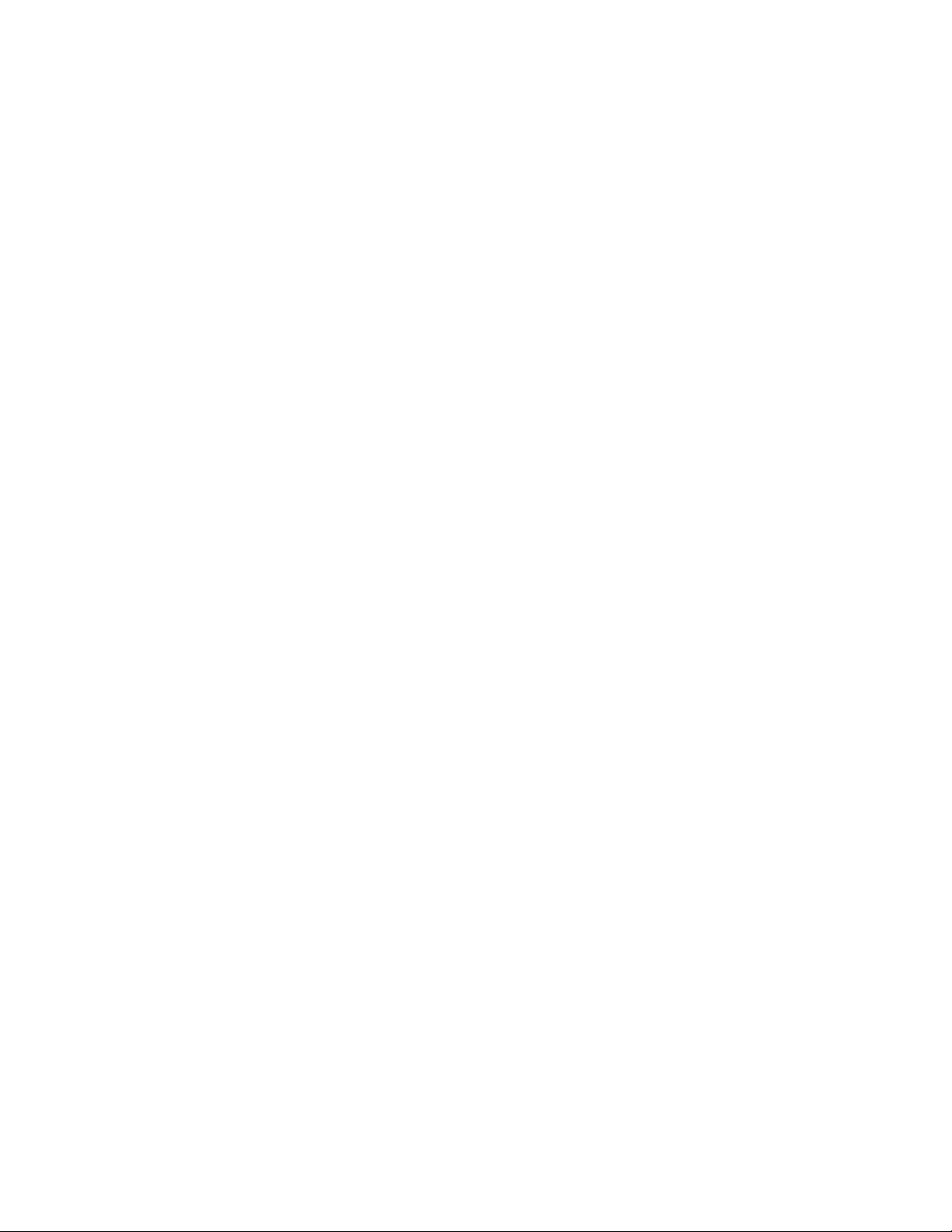
Dell™ Latitude™ E6400 XFR
Manual de servicio
Modelo: F114T
www.dell.com | support.dell.com
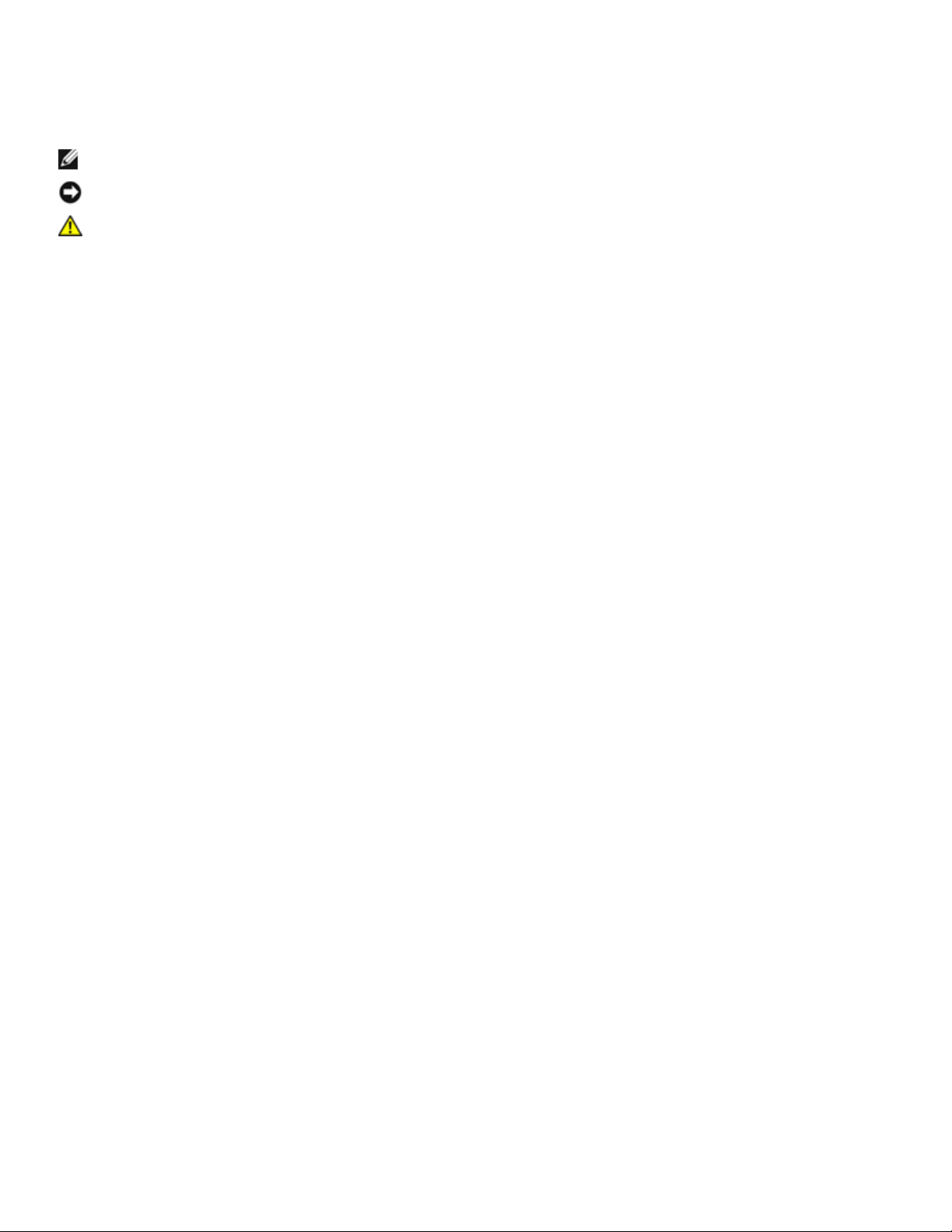
Manual de servicio de Dell™ Latitude™ E6400 XFR
Notas, avisos y precauciónes
NOTA: una NOTA proporciona informac ión importante que le a yuda a utiliza r su equipo de la mejor maner a pos ible.
AVISO: un AVISO indica la posibilidad de daños al hardware o pérdida de datos y le exp lic a c ómo ev it ar e l p rob lema .
PRECAUCIÓN: un mensaje de PRECAUCIÓN indica el riesgo de daños materiales, lesiones o incluso
la muerte.
La información contenida en este documento puede modificarse sin previo aviso.
© 2009 Dell Inc.Todos los derechos reservados.
Queda estrictamente prohibida la reproducción de estos materiales del modo que sea sin el consentimiento por escrito de Dell Inc.
Marcas comerciales utilizadas en este texto: Dell, Latitude y el logotipo de DELL son marcas comerciales de Dell Inc.; Bluetooth es una marca comercial
registrada propiedad de Bluetooth SIG, Inc. y Dell la usa con licencia; Intel es u na marca comercial registrada de Intel Corporation en EE.UU. y otros
países; Microsoft, Windows, Windows Vista y el botón de inicio de Windows Vista son bien marcas comerciales o marcas comerciales registradas de
Microsoft Corporation en Estados Unidos y otros países.
Otras marcas y otros nombres comerciales pueden utilizarse en este documento para hacer referencia a las entidades que los poseen o a sus productos.
Dell Inc. renuncia a cualquier interés sobre la propiedad de marcas y nombres comerciales que no sean los suyos.
Febrero 2009. Rev. A00
Página 2
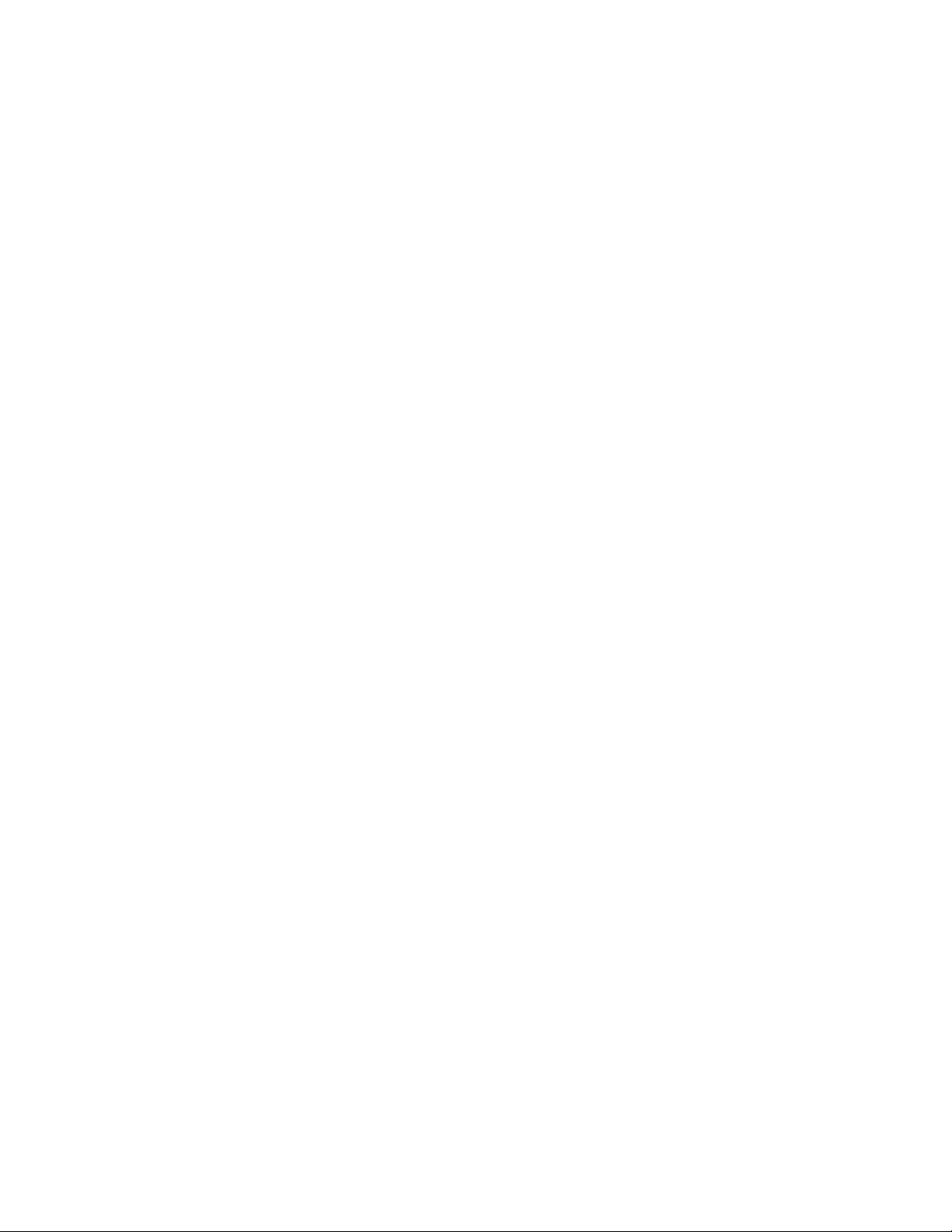
Manual de servicio de Dell™ Latitude™ E6400 XFR
Índice de contenidos
1 SOLUCIÓN DE PROBLEMAS.......................................................................................................................................7
1.1 HERRAMIENTAS PARA LA SOLUCIÓN DE PROBLEMAS...............................................................................................................7
1.1.1 Indicadores luminosos de diagnóstico...................................................................................................................7
1.1.2 Solucionador de problemas de hardware.............................................................................................................8
1.1.3 Dell Diagnostics..............................................................................................................................................................9
1.1.4 Mensajes de error........................................................................................................................................................12
1.2 SOLUCIÓN DE PROBLEMAS.......................................................................................................................................................13
1.2.1 Problemas con la batería............................................................................................................................... ...........13
1.2.2 Problemas con las unidades....................................................................................................................................13
1.2.3 Problemas con el dispositivo IEEE 1394.............................................................................................................14
1.2.4 Bloqueos y problemas con el software................................................................................................................ 15
1.2.5 Problemas con la memoria.......................................................................................................................................16
1.2.6 Problemas con la alimentación...............................................................................................................................17
1.2.7 Problemas con el sonido y los altavoces.............................................................................................................17
1.2.8 Problemas con el vídeo y la pant alla.................................................................................................................... 18
1.3 DELL TECHNICAL UPDATE SERVICE........................................................................................................................................18
1.4 UTILIDAD DELL SUPPORT........................................................................................................................................................18
1.4.1 Hacer clic en el icono de soporte técnico de Dell............................................................................................19
1.4.2 Hacer doble clic en el icono de soporte técnico de Dell................................................................................19
2 TRABAJO EN EL EQUIPO..........................................................................................................................................19
2.1 HERRAMIENTAS RECOMENDADAS............................................................................................................................................19
2.2 ANTES DE TRABAJAR EN EL INTERIOR DE SU EQUIPO............................................................................................................19
2.3 DESPUÉS DE TRABAJAR EN EL INTERIOR DE SU EQUIPO........................................................................................................21
3 CUADRO DE TORNILLOS..........................................................................................................................................22
4 PANEL DE ACCESO INFERIOR................................................................................................................................23
4.1 EXTRACCIÓN DEL PANEL DE ACCESO INFERIOR......................................................................................................................23
4.2 COLOCACIÓN DEL PANEL DE ACCESO INFERIOR.....................................................................................................................24
5 TARJETA WLAN/WIMAX..........................................................................................................................................24
5.1 EXTRACCIÓN DE LA TARJETA WLAN/WIMAX........................................................................................................................25
5.2 COLOCACIÓN DE LA TARJETA WLAN/WIMAX.......................................................................................................................25
6 TARJETA WWAN...........................................................................................................................................................26
6.1 EXTRACCIÓN DE UNA TARJETA WWAN..................................................................................................................................26
6.2 COLOCACIÓN DE LA TARJETA WWAN....................................................................................................................................27
7 TARJETA WPAN (UWB/BT).....................................................................................................................................27
7.1 EXTRACCIÓN DE UNA TARJETA WPAN (UWB/BT)..............................................................................................................27
7.2 COLOCACIÓN DE UNA TARJETA WPAN (UWB/BT)..............................................................................................................28
8 FCM....................................................................................................................................................................................29
8.1 EXTRACCIÓN DE UNA FCM DE LA RANURA WWAN/FCM....................................................................................................29
8.2 EXTRACCIÓN DE UNA FCM DE LA RANURA WPAN/UWB/FCM..........................................................................................29
8.3 COLOCACIÓN DE UNA FCM......................................................................................................................................................30
9 PLACA RF PASSTHRU.................................................................................................................................................31
9.1 EXTRACCIÓN DE LA PLACA RF PASSTHRU..............................................................................................................................31
9.2 COLOCACIÓN DE LA PLACA RF PASSTHRU..............................................................................................................................31
Página 3
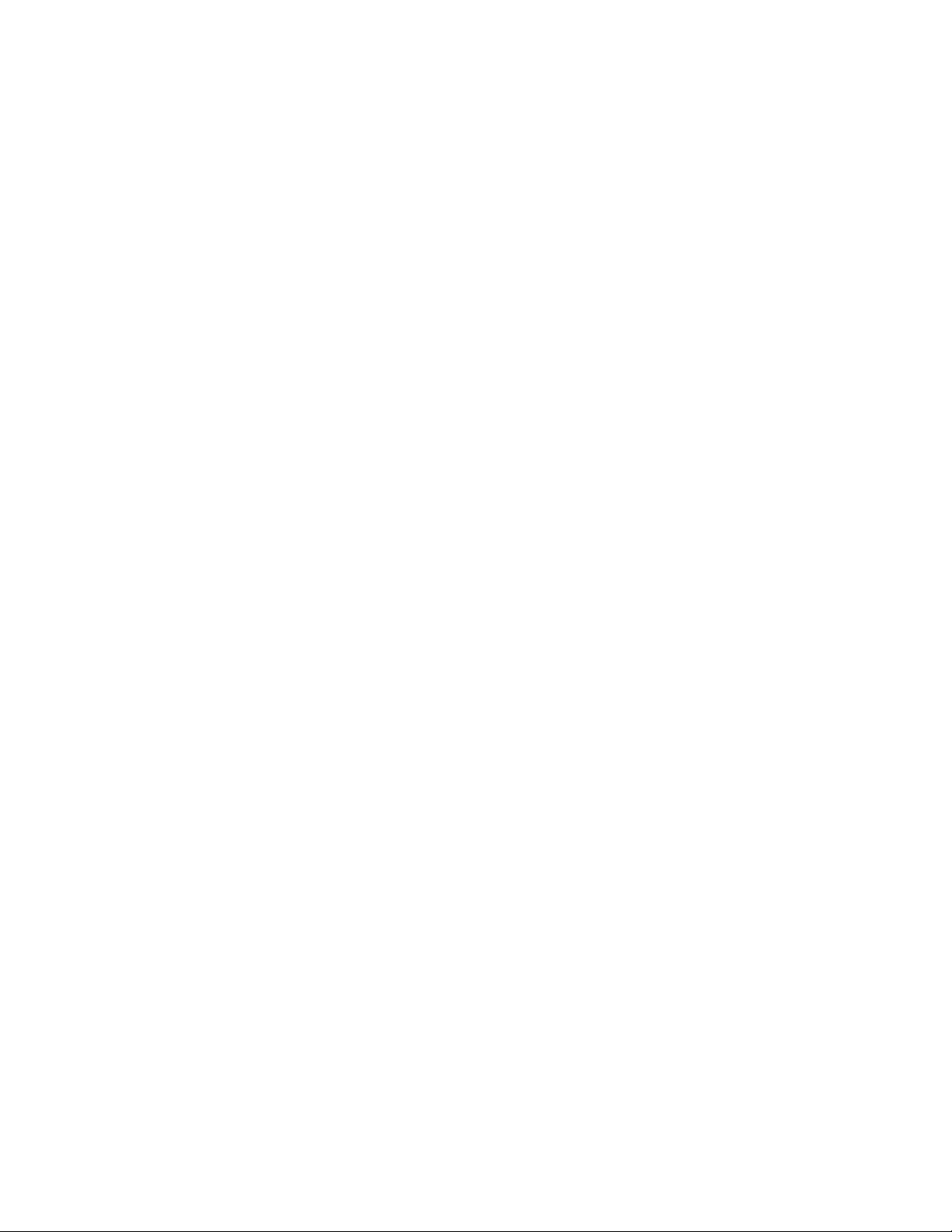
Manual de servicio de Dell™ Latitude™ E6400 XFR
10 ENSAMBLAJE DEL VENTILADOR........................................................................................................................32
10.1 EXTRACCIÓN DEL ENSAMBLAJE DEL VENTILADOR...............................................................................................................32
10.2 COLOCACIÓN DEL ENSAMBLAJE DEL VENTILADOR..............................................................................................................33
11 ENSAMBLAJE DEL DISIPADOR DE CALOR DEL PROCESADOR..............................................................33
11.1 EXTRACCIÓN DEL ENSAMBLAJE DEL DISIPADOR DE CALOR DEL PROCESADOR.................................................................33
11.2 COLOCACIÓN DEL ENSAMBLAJE DEL DISIPADOR DE CALO R DEL PROCESADOR................................................................34
12 MÓDULO DEL PROCESADOR................................................................................................................................34
12.1 EXTRACCIÓN DEL MÓDULO DEL PROCESADOR....................................................................................................................34
12.2 COLOCACIÓN DEL MÓDULO DEL PROCESADOR....................................................................................................................35
13 MEMORIA.....................................................................................................................................................................37
13.1 EXTRACCIÓN DE UN MÓDULO DE MEMORIA.........................................................................................................................37
13.2 COLOCACIÓN DEL MÓDULO DE MEMORIA............................................................................................................................37
14 BATERÍA DE TIPO BOTÓN....................................................................................................................................38
14.1 EXTRACCIÓN DE LA BATERÍA DE TIPO BOTÓN.....................................................................................................................38
14.2 COLOCACIÓN DE LA BATERÍA...............................................................................................................................................39
15 CUBIERTA DE LOS LED..........................................................................................................................................39
15.1 EXTRACCIÓN DE LA CUBIERTA DE LOS LED........................................................................................................................ 39
15.2 COLOCACIÓN DE LA CUBIERTA DE LOS LED.......................................................................................................................40
16 REVESTIMIENTO DEL REPOSAMANOS............................................................................................................ 40
16.1 EXTRACCIÓN DEL REVESTIMIENTO DEL REPOSAMANOS.....................................................................................................40
16.2 COLOCACIÓN DEL REVESTIMIENTO DEL REPOSAMANOS.....................................................................................................41
17 TECLADO......................................................................................................................................................................41
17.1 EXTRACCIÓN DEL TECLADO..................................................................................................................................................41
17.2 COLOCACIÓN DEL TECLADO..................................................................................................................................................42
18 TARJETA GPS (OPCIONAL)..................................................................................................................................42
18.1 EXTRACCIÓN DE LA TARJETA GPS.......................................................................................................................................42
18.2 COLOCACIÓN DE LA TARJETA GPS......................................................................................................................................43
19 CUBIERTAS DE LAS CANALETAS DE CABLES DEL LCD.............................................................................44
19.1 EXTRACCIÓN DE LAS CUBIERTAS DE LAS CANALETAS DE CABLES DEL LCD.....................................................................44
19.2 COLOCACIÓN DE LAS CUBIERTAS DE LAS CANALETAS DE CABLES DEL LCD....................................................................44
20 ENSAMBLAJE DE LA PANTALLA..........................................................................................................................45
20.1 EXTRACCIÓN DEL ENSAMBLAJE DE LA PANTALLA................................................................................................................45
20.2 COLOCACIÓN DEL ENSAMBLAJE DE LA PANTALLA................................................................................................................46
21 REPOSAMANOS.........................................................................................................................................................48
21.1 EXTRACCIÓN DEL REPOSAMANOS........................................................................................................................................48
21.2 COLOCACIÓN DEL REPOSAMANOS........................................................................................................................................49
22 MÓDEM.........................................................................................................................................................................50
22.1 EXTRACCIÓN DEL MÓDEM............................................................................................................................... ......................50
22.2 COLOCACIÓN DEL MÓDEM....................................................................................................................................................50
Página 4
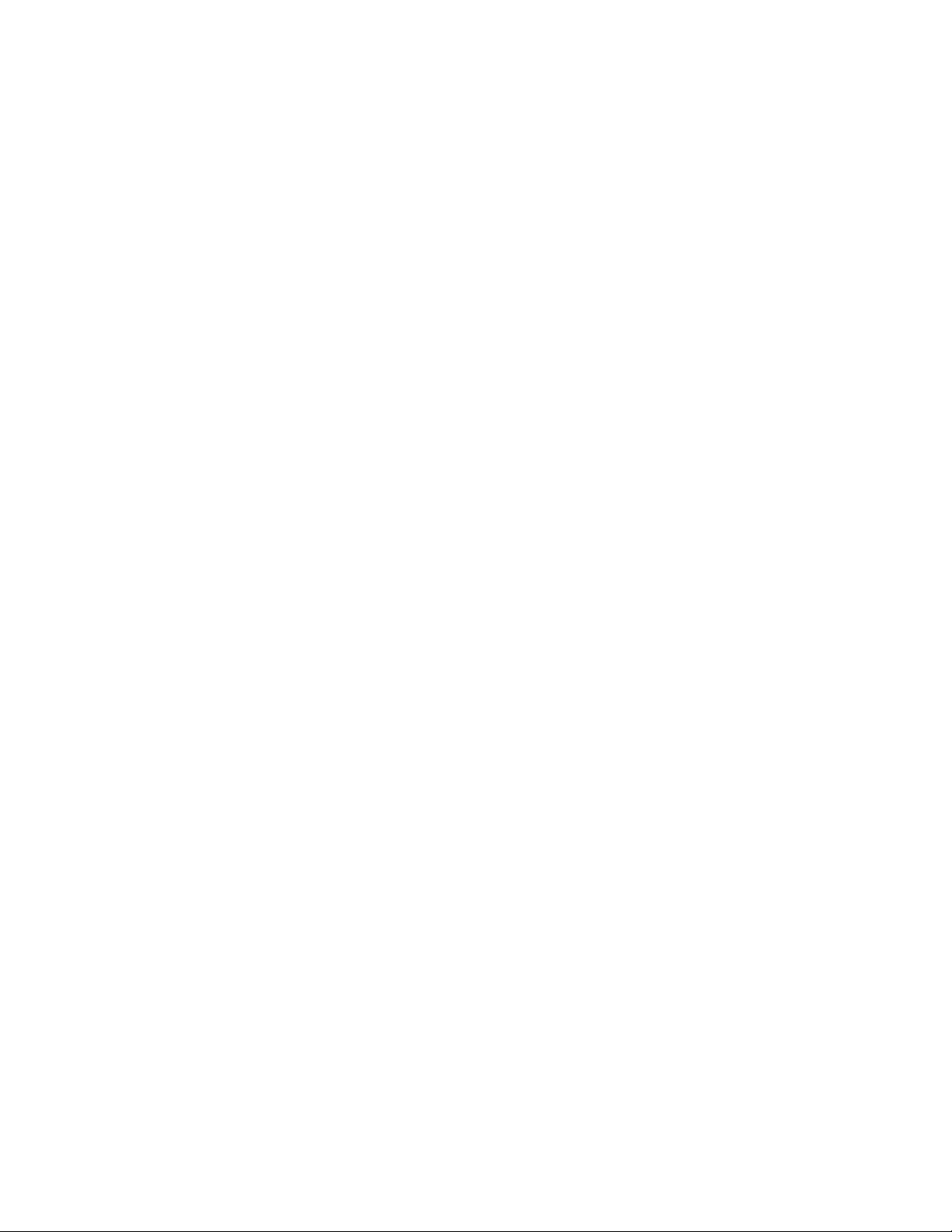
Manual de servicio de Dell™ Latitude™ E6400 XFR
23 ENSAMBLAJE DE LA SMARTCARD.....................................................................................................................51
23.1 EXTRACCIÓN DEL ENSAMBLAJE DE LA SMARTCARD...........................................................................................................51
23.2 COLOCACIÓN DEL ENSAMBLAJE DE LA SMARTCARD...........................................................................................................52
24 UNIDAD DE DISCO DURO.....................................................................................................................................52
24.1 EXTRACCIÓN DE LA UNIDAD DE DISCO DURO..................................................................................................................... 52
24.2 COLOCACIÓN DE LA UNIDAD DE DISCO DURO....................................................................................................................53
25 UNIDAD MODULAR..................................................................................................................................................53
25.1 EXTRACCIÓN DE LA UNIDAD MODULAR................................................................................................................................53
25.2 COLOCACIÓN DE LA UNIDAD MODULAR............................................................................................................................... 54
26 ENSAMBLAJE DE LA PLACA BASE......................................................................................................................54
26.1 EXTRACCIÓN DEL ENSAMBLAJE DE LA PLACA BASE.............................................................................................................54
26.2 COLOCACIÓN DEL ENSAMBLAJE DE LA PLACA BASE............................................................................................................56
27 CANASTILLA PARA TARJETAS............................................................................................................................57
27.1 EXTRACCIÓN DE LA CANASTILLA PARA TARJETAS...............................................................................................................57
27.2 COLOCACIÓN DE LA CANASTILLA PARA TARJETAS..............................................................................................................58
28 TARJETA 1394...........................................................................................................................................................58
28.1 EXTRACCIÓN DE LA TARJETA 1394.....................................................................................................................................58
28.2 COLOCACIÓN DE LA TARJETA 1394....................................................................................................................................59
29 TARJETA SIM.............................................................................................................................................................59
29.1 EXTRACCIÓN DEL ENSAMBLAJE DE LA TARJETA SIM..........................................................................................................59
29.2 COLOCACIÓN DEL ENSAMBLAJE DE LA TARJETA SIM.........................................................................................................60
30 TARJETA DETECTORA DE WI-FI........................................................................................................................60
30.1 EXTRACCIÓN DE LA TARJETA DETECTORA DE WI-FI..........................................................................................................60
30.2 COLOCACIÓN DE LA TARJETA DETECTORA DE WI-FI.........................................................................................................61
31 TARJETA DE E/S.......................................................................................................................................................61
31.1 EXTRACCIÓN DE LA TARJETA DE E/S..................................................................................................................................61
31.2 COLOCACIÓN DE LA TARJETA DE E/S..................................................................................................................................62
32 CONECTOR DEL MÓDEM RJ-11...........................................................................................................................62
32.1 EXTRACCIÓN DEL CONECTOR DEL MÓDEM RJ-11..............................................................................................................62
32.2 COLOCACIÓN DEL CONECTOR DEL MÓDEM RJ-11.............................................................................................................62
33 CABLE DE ALIMENTACIÓN DE CC.....................................................................................................................63
33.1 EXTRACCIÓN DEL CABLE DE ALIMENTACIÓN DE CC...........................................................................................................63
33.2 COLOCACIÓN DEL CABLE DE ALIMENTACIÓN DE CC..........................................................................................................63
34 ENSAMBLAJE DE LA BASE....................................................................................................................................63
34.1 EXTRACCIÓN DEL ENSAMBLAJE DE LA BASE........................................................................................................................63
34.2 COLOCACIÓN DEL ENSAMBLAJE DE LA BASE.......................................................................................................................63
35 LÁPIZ.............................................................................................................................................................................64
35.1 EXTRACCIÓN DEL LÁPIZ........................................................................................................................................................64
35.2 COLOCACIÓN DEL LÁPIZ.......................................................................................................................................................64
Página 5
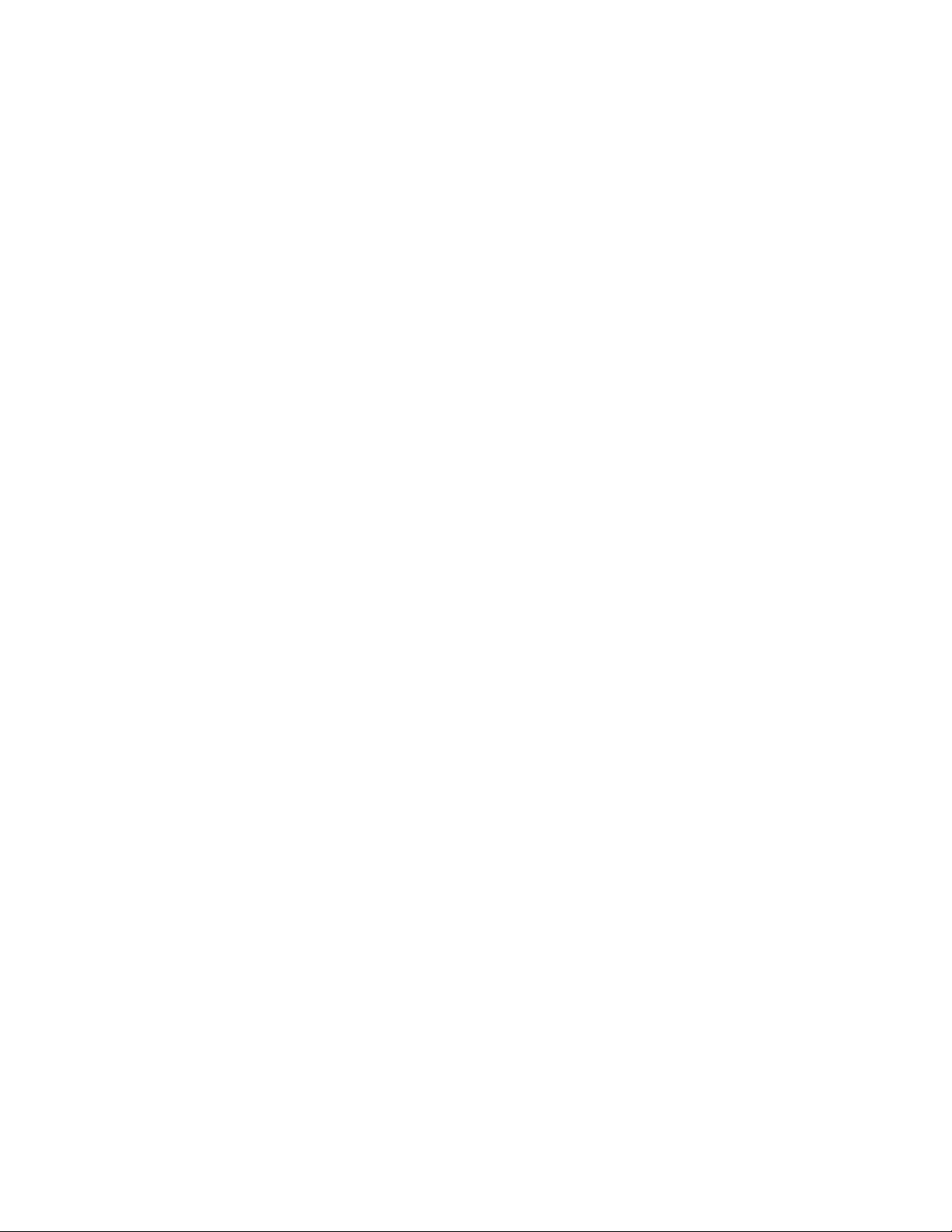
Manual de servicio de Dell™ Latitude™ E6400 XFR
36 ASA.................................................................................................................................................................................64
36.1 EXTRACCIÓN DEL ASA...........................................................................................................................................................64
36.2 COLOCACIÓN DEL ASA..........................................................................................................................................................65
37 PUERTAS......................................................................................................................................................................66
37.1 EXTRACCIÓN DE LA PUERTA DEL COMPARTIMENTO DE MEDIOS.........................................................................................66
37.2 COLOCACIÓN DE LA PUERTA DEL COMPARTIMENTO DE MEDIOS........................................................................................66
37.3 EXTRACCIÓN DE LA PUERTA AV...........................................................................................................................................67
37.4 COLOCACIÓN DE LA PUERTA AV..........................................................................................................................................67
37.5 EXTRACCIÓN DE LA CUBIERTA DEL PANEL AV....................................................................................................................67
37.6 COLOCACIÓN DE LA CUBIERTA DEL PANEL AV....................................................................................................................68
37.7 EXTRACCIÓN DE LA PUERTA RJ11............................................................................................................................... ........68
37.8 COLOCACIÓN DE LA PUERTA RJ11......................................................................................................................................69
37.9 EXTRACCIÓN DE LA PUERTA DE LA BATERÍA........................................................................................................................ 69
37.10 COLOCACIÓN DE LA PUERTA DE LA BATERÍA.......................................................................................................................69
37.11 EXTRACCIÓN DE LA PUERTA DE LA ALIMENTACIÓN.............................................................................................................70
37.12 COLOCACIÓN DE LA PUERTA DE LA ALIMENTACIÓN............................................................................................................70
37.13 EXTRACCIÓN DE LA PUERTA VGA........................................................................................................................................71
37.14 COLOCACIÓN DE LA PUERTA VGA.......................................................................................................................................71
37.15 EXTRACCIÓN DE LA CUBIERTA DEL PANEL VGA.................................................................................................................72
37.16 COLOCACIÓN DE LA CUBIERTA DEL PANEL VGA.................................................................................................................72
37.17 EXTRACCIÓN DE LA PUERTA DE LA UNIDAD DE DISCO DURO.............................................................................................72
37.18 COLOCACIÓN DE LA PUERTA DE LA UNIDAD DE DISCO DURO............................................................................................73
37.19 EXTRACCIÓN DE LA PUERTA DE LA TARJETA SD.................................................................................................................73
37.20 COLOCACIÓN DE LA PUERTA DE LA TARJETA SD................................................................................................................74
Página 6
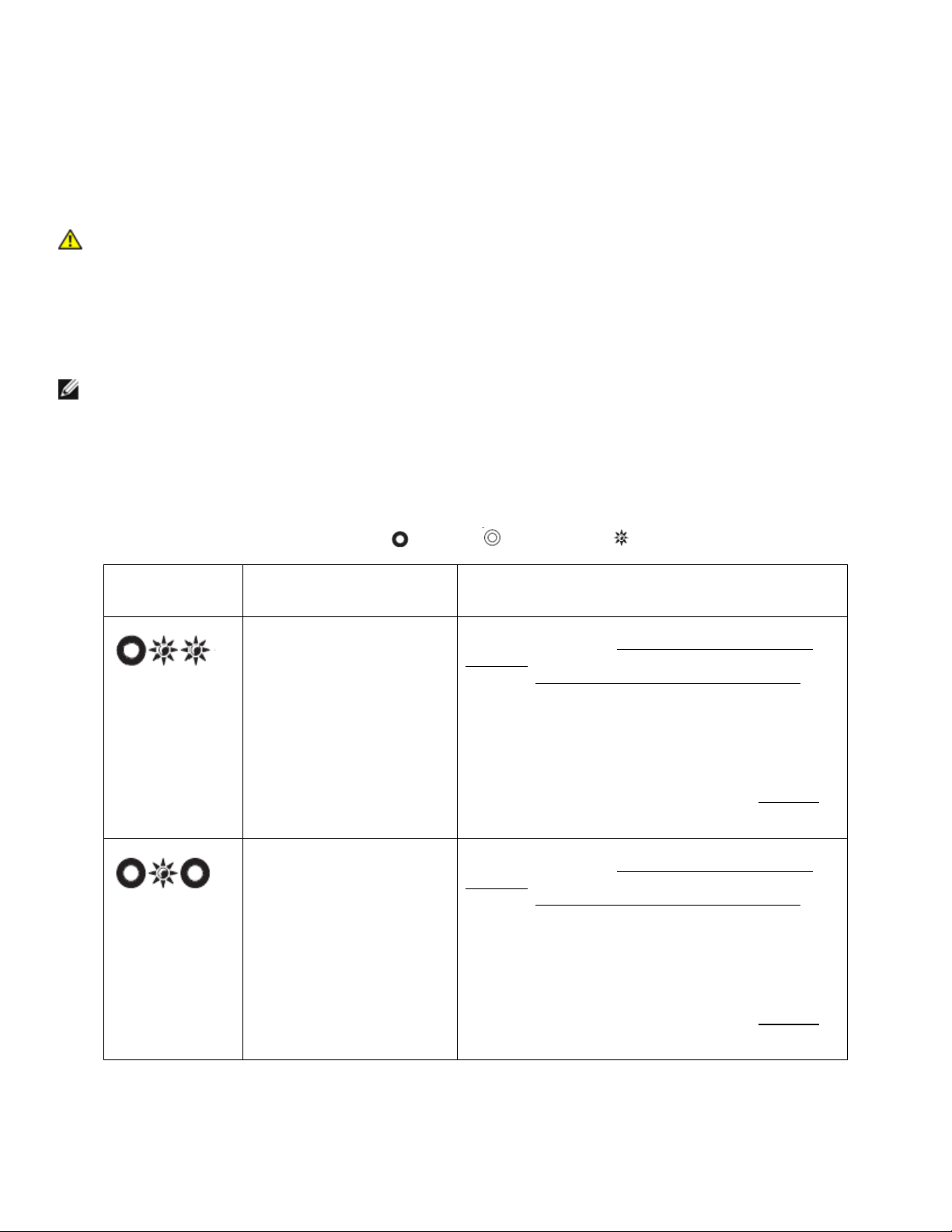
Manual de servicio de Dell™ Latitude™ E6400 XFR
1 Solución de problemas
1.1 Herramientas para la solución de problemas
1.1.1 Indicadores luminosos de diagnóstico
PRECAUCIÓN: Antes de comenzar cualquiera de los procedimientos de esta sección, siga
las instrucciones de seguridad que se entregan con el equipo.
El equipo tiene tres indicadores luminosos de estado del teclado situados sobre éste. Durante el funcionamiento normal,
los indicadores muestran el estado actual, (encendido o apagado) de las funciones Bloq Num, Bloq Mayús y Bloq Des.
Si el equipo se inicia sin errores, los indicadores parpadean y se apagan. Sin embargo, si el equipo presenta anomalías,
puede servirse del estado de los indicadores luminosos para ayudar a identificar el problema.
NOTA: Después de que el equipo completa el POST, el indicador Bloq Num puede permanecer
encendido dependiendo de la configuración en el BIOS. Para obtener más información sobre el
uso del programa de configuración del sistema, consulte la Guía tecnológica de Dell™ en el
equipo o en support.dell.com.
Códigos de indicadores luminosos de diagnóstico durante la POST
Para resolver problemas con el equipo, lea la secuencia de los indicadores luminosos de estado del teclado de izquierda
a derecha (Bloq Num, Bloq Mayús y, finalmente, Bloq Des). Si el equipo presenta problemas, los indicadores
individuales muestran un estado de Encendido , Apagado o Parpadeante .
Patrón de
indicadores
luminosos
Descripción del problema Solución recomendada
No se detecta ningún
módulo de memoria.
Se detectan los módulos
de memoria, pero se ha
producido un error en la
memoria.
Si tiene instalados dos o más módulos de memoria,
extráigalos (consulte Extracción de un módulo de
memoria), vuelva a instalar uno de los módulos
(consulte Colocación de un módulo de memoria)
y reinicie el equipo. Si el equipo se inicia con
normalidad, continúe instalando los módulos de
memoria adicional (uno de cada vez) hasta que haya
identificado un módulo defectuoso o reinstalado
todos los módulos sin errores.
Si dispone de otra memoria del mismo tipo que
funcione, instálela en el equipo (consulte Memoria
Si el problema persiste, póngase en contacto con la
asistencia de Dell.
Si tiene instalados dos o más módulos de memoria,
extráigalos (consulte Extracción de un módulo de
memoria), vuelva a instalar uno de los módulos
(consulte Colocación de un módulo de memoria
y reinicie el equipo. Si el equipo se inicia con
normalidad, continúe instalando los módulos de
memoria adicional (uno de cada vez) hasta que haya
identificado un módulo defectuoso o reinstalado
todos los módulos sin errores.
Si dispone de otra memoria del mismo tipo que
funcione, instálela en el equipo (consulte Memoria
Si el problema persiste, póngase en contacto con la
asistencia de Dell.
).
)
).
Página 7
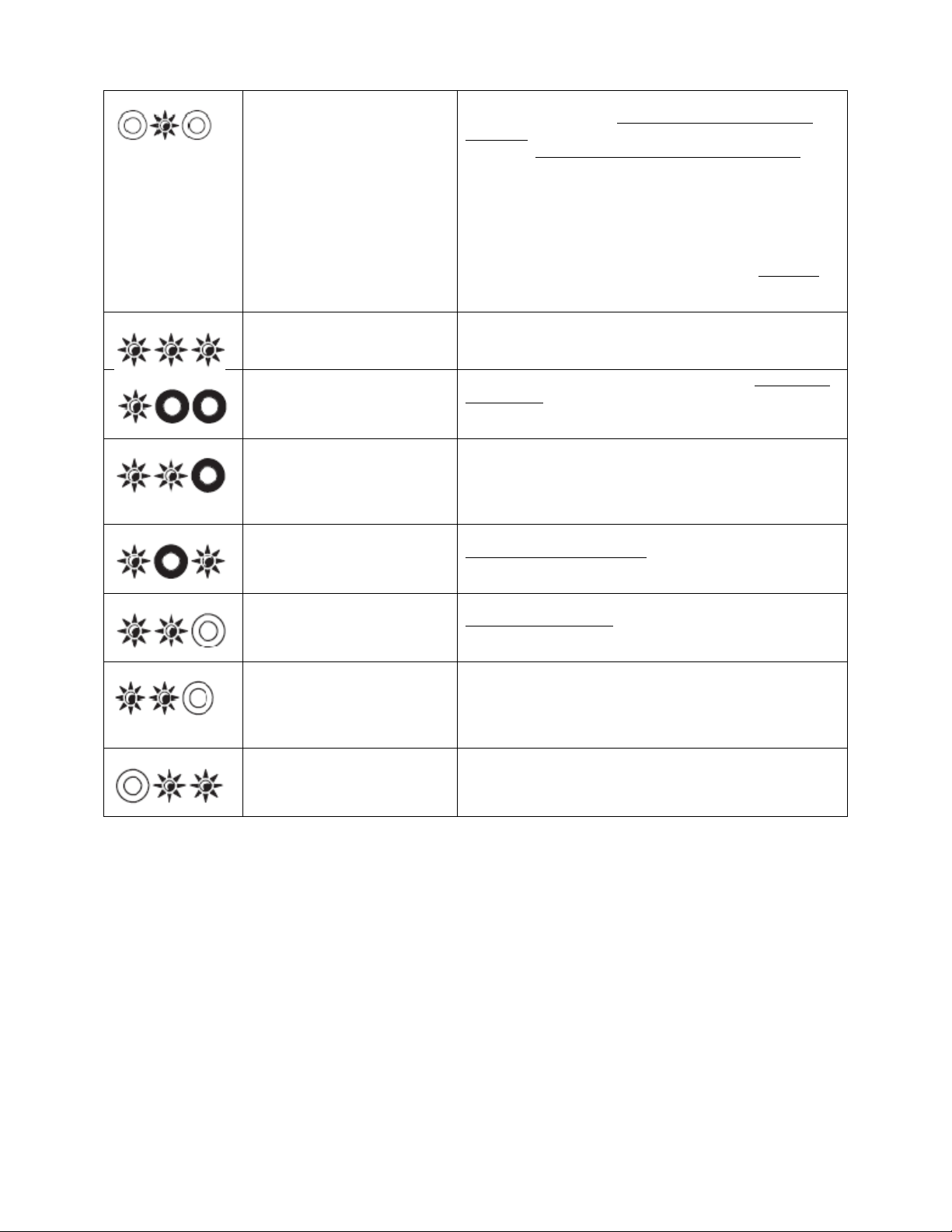
Manual de servicio de Dell™ Latitude™ E6400 XFR
La memoria no se inicializa
o es incompatible.
Error en la placa base. Póngase en contacto con la asistencia de Dell.
Si tiene instalados dos o más módulos de memoria,
extráigalos (consulte Extracción de un módulo de
memoria), vuelva a instalar uno de los módulos
(consulte Colocación de un módulo de memoria
y reinicie el equipo. Si el equipo se inicia con
normalidad, continúe instalando los módulos de
memoria adicional (de uno en uno) hasta que haya
identificado un módulo defectuoso o reinstalado
todos los módulos sin errores.
Si dispone de otra memoria del mismo tipo que
funcione, instálela en el equipo (consulte Memoria
Si el problema persiste, póngase en contacto con la
asistencia de Dell.
)
).
Se ha producido un posible
error en el procesador.
Se ha producido un posible
error en la tarjeta gráfica
o de vídeo.
Se ha producido un posible
error de LCD.
Fallo del sistema en la
inicialización de la unidad
de disco duro.
Fallo del sistema en
la inicialización de la ROM
opcional.
Se ha producido un posible
error de módem.
Vuelva a ajustar el procesador (consulte Módulo del
procesador).
Si el problema persiste, póngase en contacto con la
asistencia de Dell.
Vuelva a fijar las tarjetas gráficas instaladas.
Si está disponible, instale una tarjeta gráfica de
trabajo en el equipo.
Si el problema persiste, póngase en contacto con la
asistencia de Dell.
Vuelva a asentar el cable del LCD (consulte
Ensamblaje de la pantalla
Si el problema persiste, póngase en contacto con la
asistencia de Dell.
Vuelva a asentar la unidad de disco duro (consulte
Unidad de disco duro
Si el problema persiste, póngase en contacto con la
asistencia de Dell.
Si ha agregado algún elemento complementario de
hardware con una ROM opcional, intente extraerlo
o volver a asentarlo.
Si el problema persiste, póngase en contacto con la
asistencia de Dell.
Si está disponible, instale módem de trabajo en el
equipo.
Si el problema persiste, póngase en contacto con la
asistencia de Dell.
).
).
1.1.2 Solucionador de problemas de hardware
Si durante la instalación del sistema operativo un dispositivo no se detecta o bien se detecta pero no está configurado
correctamente, puede utilizar el solucionador de problemas de hardware para resolver la incompatibilidad.
Microsoft
Página 8
®
Windows® XP:
1. Haga clic en Inicio→ Ayuda y soporte técnico.
2. Escriba solucionador de problemas de hardware en el campo de búsqueda y pulse <Entrar> para iniciar la
búsqueda.
3. En la sección Resolver un problema, haga clic en Solucionador de problemas de hardware.
4. En la lista solucionador de problemas de hardware, seleccione la opción que mejor describa el problema
y haga clic en Siguiente para continuar con los restantes pasos de la solución del problema.
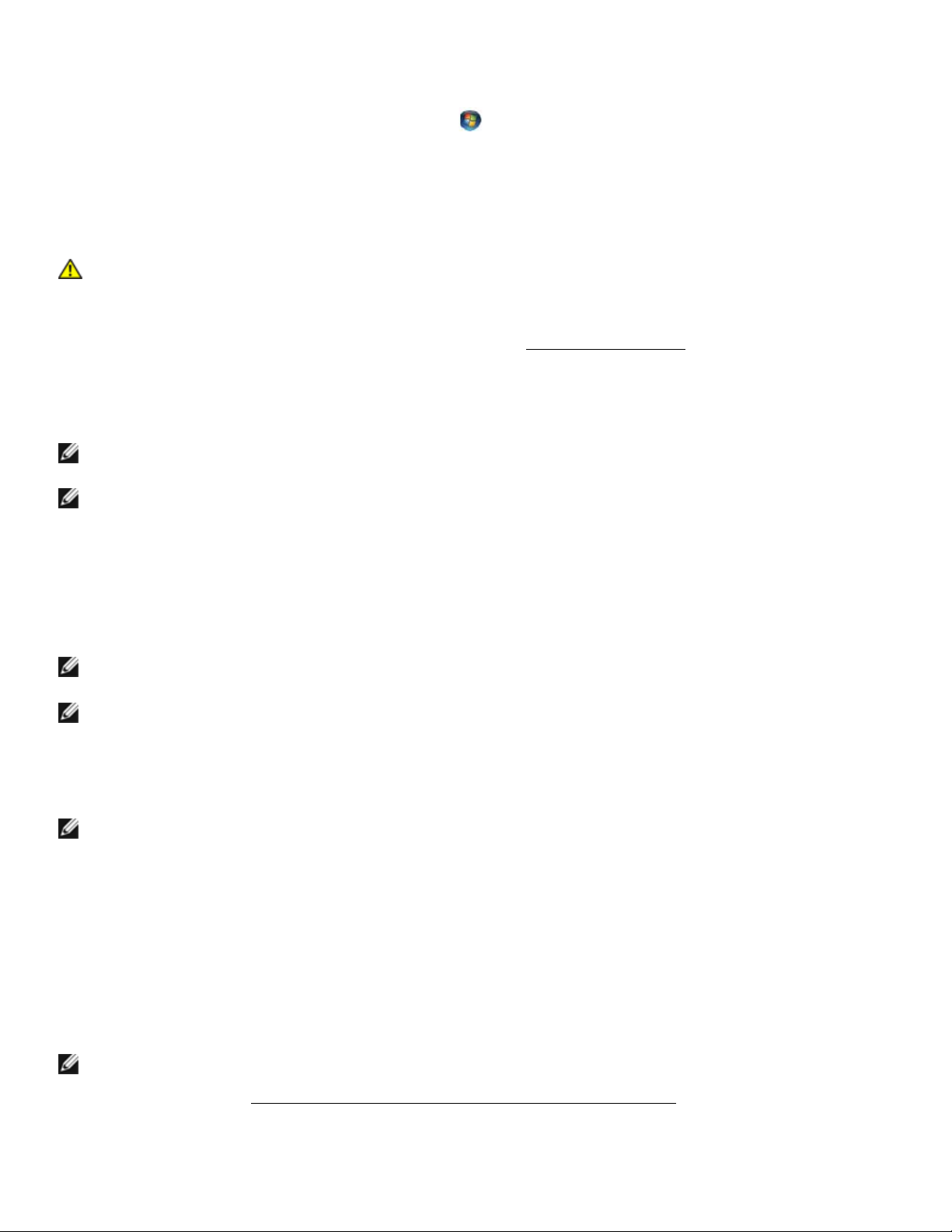
Manual de servicio de Dell™ Latitude™ E6400 XFR
Microsoft Windows Vista®:
1. Haga clic en el botón de inicio de Windows Vista , y haga clic en Ayuda y soporte técnico.
2. Escriba solucionador de problemas de hardware en el campo de búsqueda y pulse <Entrar> para iniciar la
búsqueda.
3. En los resultados de la búsqueda seleccione la opción que mejor describa el problema y sigua el resto de
pasos para solucionarlo.
1.1.3 Dell Diagnostics
PRECAUCIÓN: Antes de comenzar cualquiera de los procedimientos de esta sección,
siga las instrucciones de seguridad que se entregan con el equipo.
Cuándo debe utilizarse Dell Diagnostics
Si tiene problemas con el equipo, realice las pruebas del apartado Solución de problemas
antes de ponerse en contacto con Dell para solicitar asistencia técnica.
Inicie los Dell Diagnostics (Diagnósticos de Dell) desde el disco duro o desde el soporte Drivers and Utilities
(Controladores y utilidades) que se entrega con el equipo.
NOTA: El soporte Drivers and Utilities (Controladores y utilidades) es opcional y es posible que no
se entregue con el equipo.
NOTA: Los Dell Diagnostics (Diagnósticos Dell) funcionan sólo en equipos Dell.
Inicio de Dell Diagnostics desde la unidad de disco duro
Antes de ejecutar los Dell Diagnostics, entre en la configura ción del s iste ma para revis ar la info rmac ión de config urac ión
del equipo y asegúrese de que el dispositivo que desea probar aparece en la configuración del sistema y está activo.
Para obtener más información sobre el uso del programa de configuración del sistema, consulte la Guía tecnológica de
Dell™ en el equipo o en support.dell.com.
Los Dell Diagnostics están situados en una partic ió n de la utilidad de diagnó st ic os separada de la unidad de d is co duro.
NOTA: Si el equipo está conectado (acoplado) a un dispositivo de acoplamiento, desacóplelo. Si
desea más instrucciones, consulte la documentación incluida con el dispositivo de acoplamiento.
y ejecute Dell Diagnostics
NOTA: Si el equipo no muestra ninguna imagen en la pantalla, póngase en contacto con la
asistencia de Dell.
1. Asegúrese de que el equipo está conectado a una toma eléctrica que se sepa funciona correctamente.
2. Mantenga pulsada la tecla <Fn> o el botón de silencio para encender el equipo.
NOTA: De forma alternativa, puede seleccionar Diagnósticos del menú de inicio para una sola vez
en el arranque para iniciar en la partició n de la ut ilidad de d iagnósticos y ejecutar los Dell Diag nostics.
El equipo ejecutará la evaluación del sistema previa al inicio (PSA), una serie de pruebas iniciales de la tarjeta del
sistema, el teclado, la pantalla, la memoria, la unidad de disco duro, etc.
• Durante la evaluación, responda a las preguntas que puedan formularse.
• Si se detectan fallas durante la evaluación del sistema antes de la inicialización, anote los códigos de error
y póngase en contacto con la asistencia de Dell.
• Si la evaluación del sistema previa al inicio se realiza correctamen te, aparecerá el siguiente mensaje: "Booting
Dell Diagnostic Utility Partition. Press any key to continue (Iniciando la partición de la utilidad Dell Diagnostics.
Pulse cualquier tecla para continuar).
NOTA: Si ve un mensaje que indica que no se ha encontrado ninguna partición con utilidad de
diagnósticos, ejecute los Dell Diagnostics desde el soporte Drivers and Utilities (Controladores
y utilidades) (consulte
Iniciar Dell Diagnostics desde el soporte Drivers and Utilities
).
Página 9
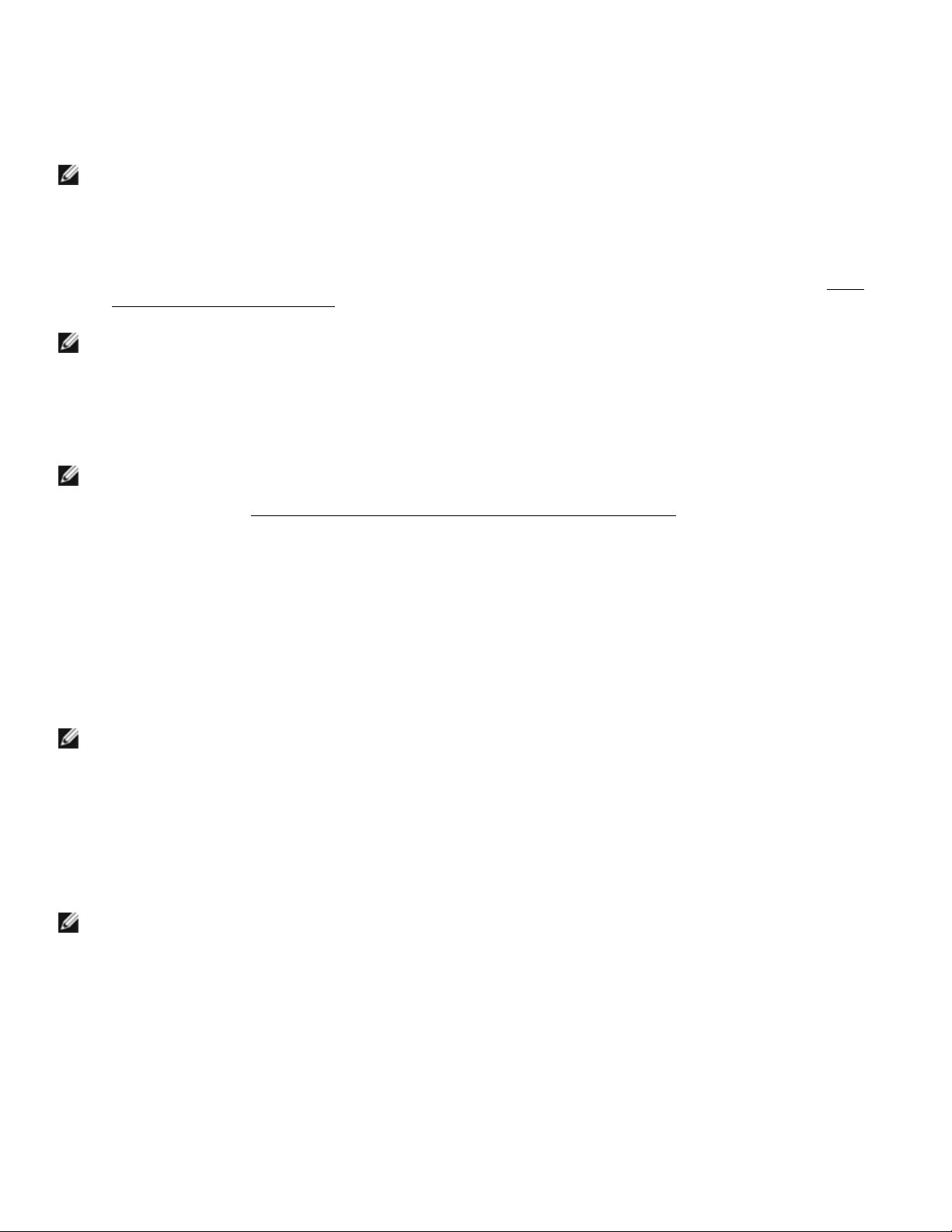
Manual de servicio de Dell™ Latitude™ E6400 XFR
3. Pulse cualquier tecla para iniciar los Dell Diagnostics desde la partición para la utilidad de diagnóstico del
disco duro.
4. Pulse <Tab> para seleccionar Probar sistema y pulse <Entrar>.
NOTA: Se recomienda seleccionar Probar sistema para ejecutar una prueba completa del
equipo. Seleccionando Probar memoria se inicia la prueba de memoria extendida que puede
llevar hasta treinta minutos o más. Cuando se complete la prueba, registre los resultados de la
prueba y pulse cualquier tecla para volver al menú anterior.
5. En el Menú principal de Dell Diagnostics haga clic con el botón izquierdo del ratón o de la superficie táctil
o pulse <Tab> y, a continuación, <Entrar>, para seleccionar la prueba que desee ejecutar (consulte Menú
principal de los Dell Diagnostics).
NOTA: Anote el código de error y la descripción del problema exactamente como aparezca y siga
las instrucciones de la pantalla.
6. Después de que se hayan completado todas las pruebas, cierre la ventana de pruebas para volver al Menú
principal de los Dell Diagnostics.
7. Cierre la ventana del menú principal para salir de los Dell Diagnostics y reiniciar el equipo.
NOTA: Si ve un mensaje que indica que no se ha encontrado ninguna partición con utilidad de
diagnósticos, ejecute los Dell Diagnostics desde el soporte Drivers and Utilities (Controladores
y utilidades) (consulte Iniciar Dell Diagnostics desde el soporte Drivers and Utilities
).
Iniciar Dell Diagnostics desde el soporte Drivers and Utilities
Antes de ejecutar los Dell Diagnostics, entre en la configura ción del s iste ma para revis ar la info rmac ión de config urac ión
del equipo y asegúrese de que el dispositivo que desea probar aparece en la configuración del sistema y está activo.
Para obtener más información sobre el uso del programa de configuración del sistema, consulte la Guía tecnológica de
Dell™ en el equipo o en support.dell.com.
1. Introduzca el soporte Drivers and Utilities (Controladores y utilidades) en la unidad óptica.
2. Reinicie el equipo.
3. Cuando aparezca el logotipo DELL, pulse <F12> inmediatamente.
NOTA: Si se mantiene pulsada una tecla durante largos períodos de tiempo se pueden producir
fallos en el teclado. Para evitar posibles fallos, pulse y suelte <F12> a intervalos regulares hasta
que se abra el Menú del dispositivo de inicio.
Si espera demasiado y aparece el logotipo del sistema operativo, siga esperando hasta que aparezca el
escritorio de Microsoft Windows; a continuación, apague el equipo e inténtelo de nuevo.
4. Cuando aparezca la lista de dispositivos de inicio, utilice las teclas de flechas arriba y abajo para resaltar la
unidad CD/DVD/CD-RW, y, a continuación, pulse <Entrar>.
NOTA: Usando el menú de inicio para una sola vez se cambia la secuencia del inicio actual
solamente. Al reiniciarse, el equipo se inicia de acuerdo con la secuencia especificada en la
configuración del sistema.
5. Pulse cualquier tecla para confirmar que desea iniciar desde el CD/DVD.
Si espera demasiado y aparece el logotipo del sistema operativo, siga esperando hasta que aparezca el
escritorio de Microsoft Windows; a continuación, apague el equipo e inténtelo de nuevo.
6. Escriba 1 en Run the 32 Bit Dell Diagnostics (Ejecutar los Dell Diagnostics de 32 bits).
7. En el menú de los Dell Diagnostics, escriba 1 para seleccionar Dell 32-bit Diagnostics for Resource CD
(graphical user interface) (Dell Diagnostics de 32 bits para Resource CD [Interfaz gráfica de usuario]).
8. Pulse <Tab> para seleccionar Probar sistema y pulse <Entrar>.
Página 10
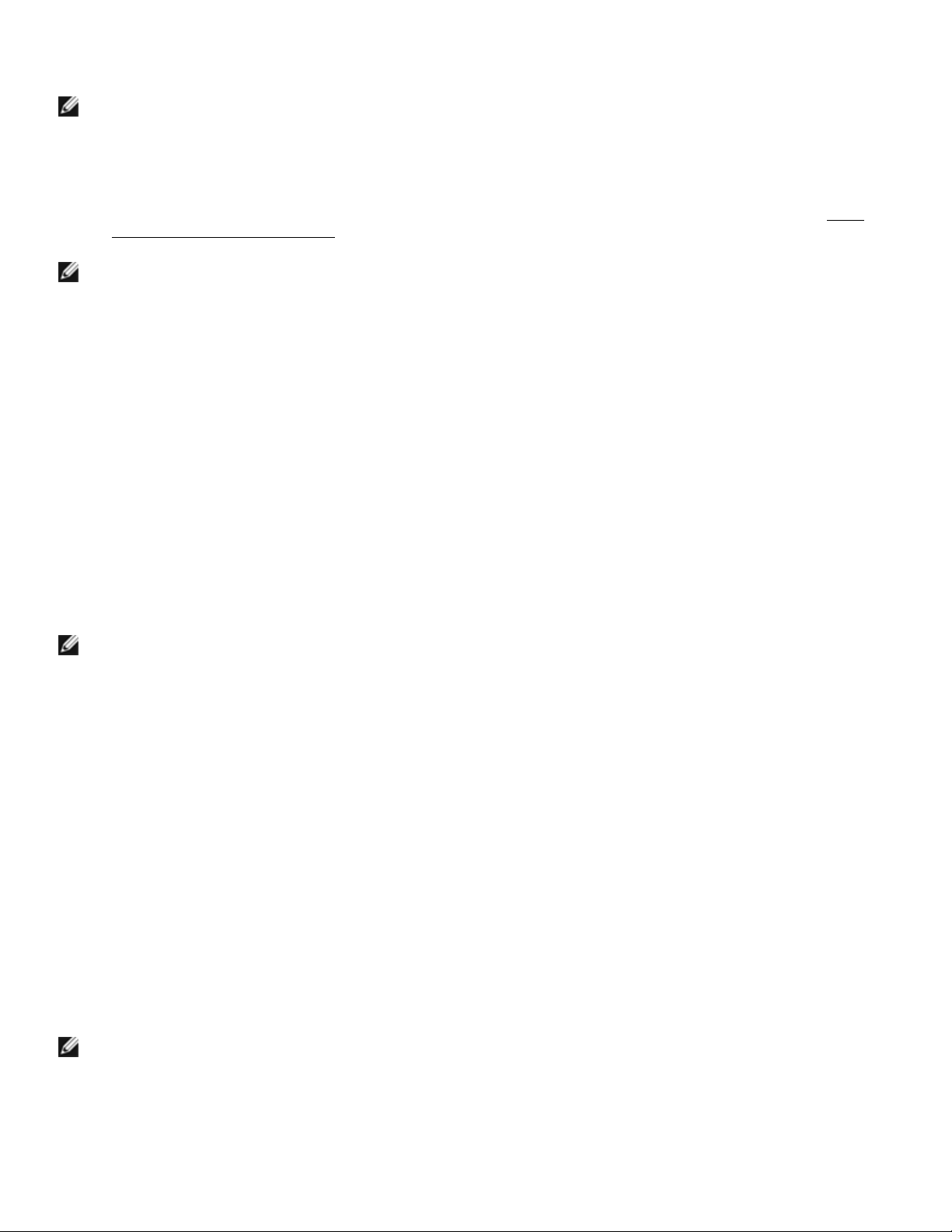
Manual de servicio de Dell™ Latitude™ E6400 XFR
NOTA: Se recomienda seleccio nar Probar sistema para ejecutar una prueba completa del equipo.
Seleccionando Probar memoria se inicia la prueba de memoria extendida que puede llevar hasta
treinta minutos o más. Cuando se complete la prueba, registre los resultados de la prueba y pulse
cualquier tecla para volver al menú anterior.
9. En el Menú principal de Dell Diagnostics haga clic con el botón izquierdo del ratón o de la superficie táctil
o pulse <Tab> y, a continuación, <Entrar>, para seleccionar la prueba que desee ejecutar (consulte Menú
principal de los Dell Diagnostics).
NOTA: Anote el código de error y la descripción del problema exactamente como aparezca y siga
las instrucciones de la pantalla.
10. Después de que se hayan completado todas las pruebas, cierre la ventana de pruebas para volver al Menú
principal de los Dell Diagnostics.
11. Cierre la ventana del menú principal para salir de los Dell Diagnostics y reiniciar el equipo.
12. Introduzca el soporte Drivers and Utilities (Controladores y utilidades) en la unidad óptica.
Menú principal de Dell Diagnostics (Diagnósticos Dell)
Después de que se carguen los Dell Diagnostics, aparecerá el siguiente menú:
Opción Función
Probar memoria Ejecutar la prueba independiente de memoria
Probar sistema Ejecutar los diagnósticos del sistema
Salir Salir de los diagnósticos
Pulse <Tab> para seleccionar la prueba que desee ejecutar y pulse <Entrar>.
NOTA: Se recomienda seleccio nar Probar sistema para ejecutar una prueba completa del equipo.
Seleccionando Probar memoria se inicia la prueba de memoria extendida que puede llevar hasta
treinta minutos o más. Cuando se complete la prueba, registre los resultados de la prueba y pulse
cualquier tecla para volver al menú anterior.
Después de que se seleccione Probar sistema, aparecerá el siguiente menú:
Opción Función
Express Test (Prueba
rápida)
Custom Test (Prueba
personalizada)
Symptom Tree (Árbol de
síntomas)
NOTA: Se recomienda seleccionar la Extended Test (Prueba extendida) para ejecutar una
comprobación más exhaustiva de los dispositivos del equipo.
Si se produce un problema durante una prueba, aparecerá un mensaje con un código de error y una descripción del
problema. Anote el código de error y la descripción del problema exactamente como aparezca y siga las instrucciones
de la pantalla. Si no puede resolver el problema, póngase en contacto con la asistencia de Dell.
Realiza una prueba rápida de los dispositivos del sistema.
Normalmente esto lleva de 10 a 20 minutos.
NOTA: Express Test no requiere interacción alguna por su
parte. Ejecute primero Express Test para incrementar la
posibilidad de rastrear el problema rápidamente.
Utilícela para probar un dispositivo específico o personalizar las
pruebas a ejecutar.
Esta opción le permite seleccionar pruebas basadas en un
síntoma del problema que se está teniendo. La opción muestra
los síntomas más comunes.
Página 11
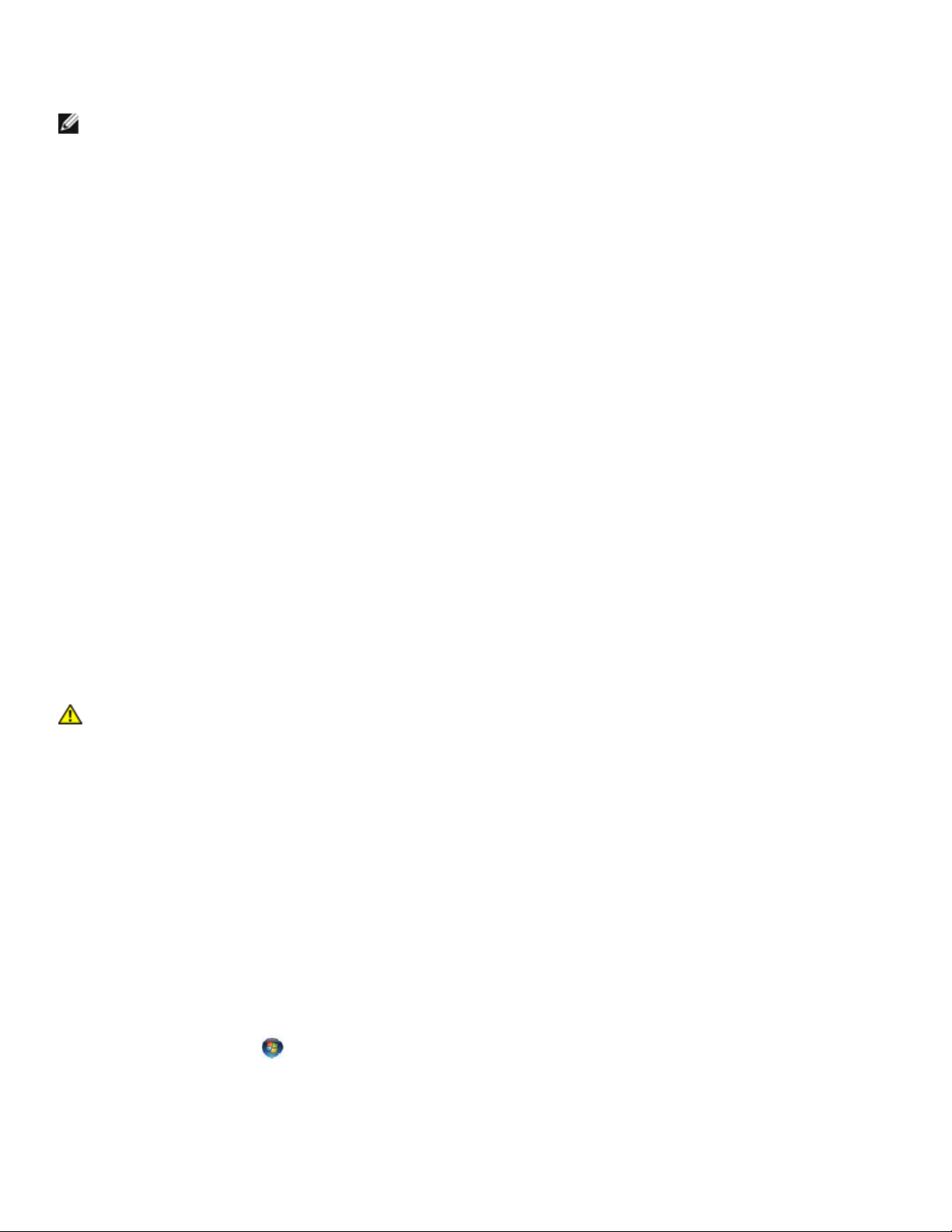
Manual de servicio de Dell™ Latitude™ E6400 XFR
NOTA: Cuando se ponga en contacto con la asistencia de Dell, tenga la Et iqueta de servicio preparada.
La etiqueta de servicio del equipo está situada en la parte superior de cada pantalla de prueba.
Las siguientes fichas proporcionan información adicional para ejecutar las pruebas desde la opción Custom Test
(Prueba personalizada) o Symptom Tree (Árbol de síntomas):
Ficha Función
Resultados
Errores
Ayuda
Configuración
Parámetros
Muestra los resultados de la prueba y las condiciones de error
encontradas.
Muestra las condiciones de error encontradas, los códigos de
error y la descripción del problema.
Describe la prueba y los requisitos para ejecutarla.
Muestra la configuración de hardware del dispositivo
seleccionado.
Dell Diagnostics obtiene la información de configuración de
todos los dispositivos a partir de la configuración del sistema,
la memoria y varias pruebas internas, y la muestra en la lista
de dispositivos del panel izquierdo de la pantalla.
NOTA: es posible que en la lista de dispositivos no se muestren
los nombres de todos los componentes instalados en el equipo
ni de todos los dispositivos conectados a él.
Permite personalizar la prueba, si es necesario, cambiando su
configuración.
1.1.4 Mensajes de error
PRECAUCIÓN: Antes de comenzar cualquiera de los procedimientos de esta sección,
siga las instrucciones de seguridad que se entregan con el equipo.
Si el mensaje de error que aparece no figura en la lista siguiente, consulte la documentación del sistema operativo
o del programa que se estaba ejecutando cuando ha aparecido el mensaje.
UN NOMBRE DE ARCHIVO NO PUEDE CONTENER NINGUNO DE LOS CARACTERES SIGUIENTE: \ / : * ? “ <
> |: No utilice estos caracteres en nombres de archivo.
NO SE ENCONTRÓ UN ARCHIVO .DLL NECESARIO: el programa que está tratando de abrir no tiene un archivo
esencial. Para quitar y volver a instalar el programa:
Windows XP:
1. Haga clic en Inicio→ Panel de control→ Agregar o quitar programas→ Programas y funciones.
2. Seleccione el programa que desee quitar.
3. Haga clic en Desinstalar.
4. Consulte la documentación del programa para ver las instrucciones de instalación.
Windows Vista:
1. Haga clic en Iniciar → Panel de control→ Programas→ Programas y funciones.
2. Seleccione el programa que desee quitar.
3. Haga clic en Desinstalar.
4. Consulte la documentación del programa para ver las instrucciones de instalación.
Página 12
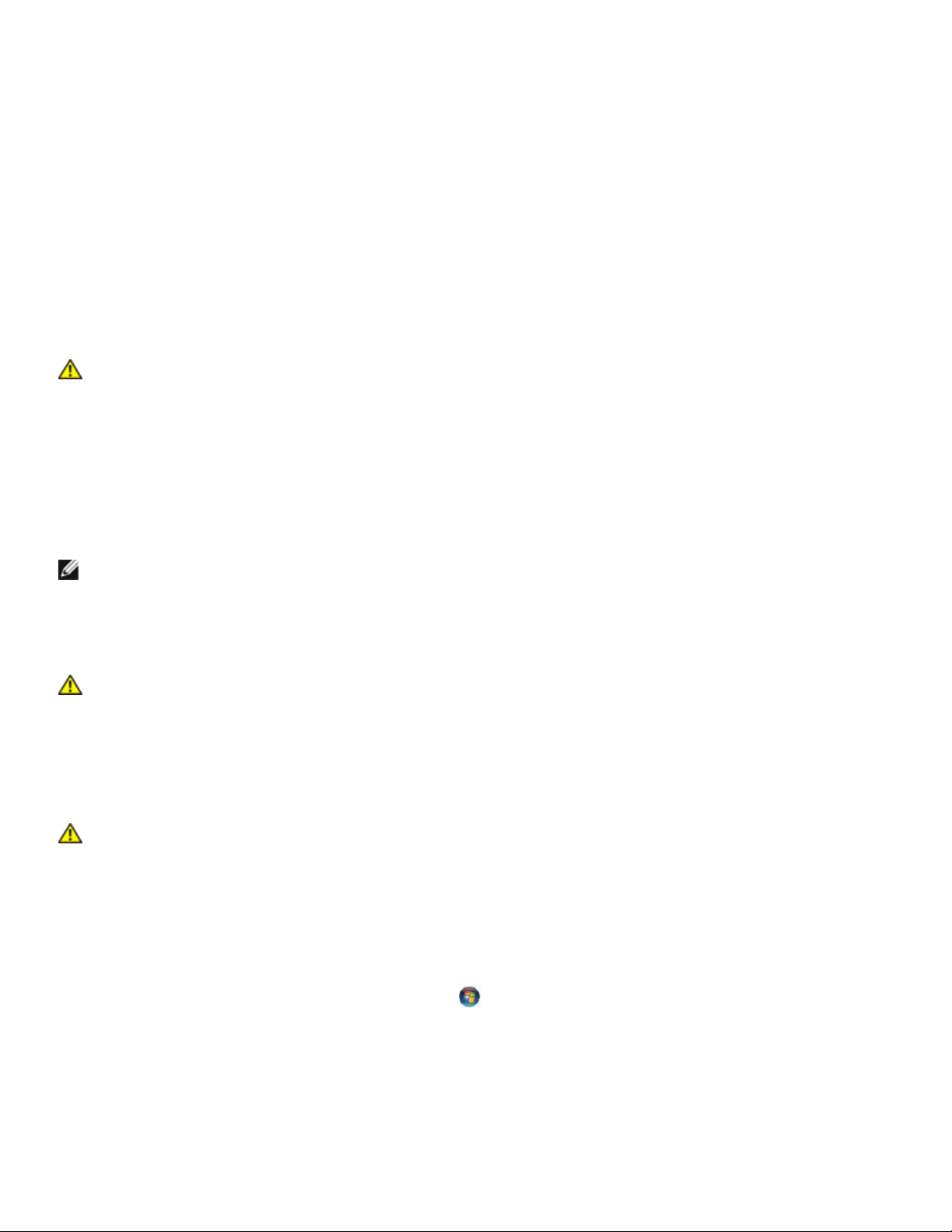
Manual de servicio de Dell™ Latitude™ E6400 XFR
letra de unidad :\ NO ES ACCESIBLE. EL DISPOSITIVO NO ESTÁ PREPARADO: la unidad no puede leer el
disco. Inserte un disco en la unidad y vuelva a intentarlo.
INSERTE UN SOPORTE DE INICIO: inserte un disquete, un CD o un DVD de inicio.
ERROR DE DISCO QUE NO ES DE SISTEMA: extraiga el disquete de la unidad y reinicie el equipo.
NO HAY SUFICIENTE MEMORIA O RECURSOS. CIERRE ALGUNOS PROGRAMAS E INTÉNTELO DE NUEVO:
cierre todas las ventanas y abra el programa que desee utilizar. En algunos casos deberá reiniciar el equipo para
restaurar los recursos del sistema. Si es así, ejecute primero el programa que desea utilizar.
NO SE ENCUENTRA EL SISTEMA OPERATIVO: póngase en contacto con la asistencia de Dell.
1.2 Solución de problemas
PRECAUCIÓN: Antes de comenzar cualquiera de los procedimientos de esta sección,
siga las instrucciones de seguridad que se entregan con el equipo.
Al solucionar problemas del equipo, tenga en cuenta estas sugerencias:
• Si ha añadido o ha extraído una pieza antes de que empezara el problema, revise los procedimientos de
instalación y asegúrese de que dicha pieza está instalada correctamente.
• Si un dispositivo periférico no funciona, asegúrese de que está conectado adecuadamente.
• Si aparece un mensaje de error en la pantalla, anote el mensaje exacto. Este mensaje puede ayudar al
personal de asistencia técnica a diagnosticar y corregir el problema.
• Si un programa muestra un mensaje de error, consulte la documentación de dicho programa.
NOTA: Los procedimientos en este documento fueron escritos para la vista predeterminada de
Windows, por lo que podrían no funcionar si cambia el equipo Dell a la vista clásica de Windows.
1.2.1 Problemas con la batería
PRECAUCIÓN: Existe el peligro de que una batería nueva explote si no se instala
correctamente. Sustituya la batería únicamente por una del mismo tipo o de un tipo
equivalente recomendado por el fabricante. Deseche las baterías agotadas de acuerdo
con las instrucciones del fabricante.
1.2.2 Problemas con las unidades
PRECAUCIÓN: Antes de comenzar cualquiera de los procedimientos de esta sección,
siga las instrucciones de seguridad que se entregan con el equipo.
ASEGÚRESE DE QUE MICROSOFT WINDOWS RECONOCE LA UNIDAD
Windows XP:
• Haga clic en Inicio y haga clic en Mi PC.
Windows Vista:
• Haga clic en el botón de inicio de Windows Vista y haga clic en Equipo.
Si la unidad no está en la lista, realice una exploración completa con el software antivirus para comprobar si hay virus
y eliminarlos. A veces los virus pueden impedir que Windows reconozca la unidad.
PRUEBE LA UNIDAD
• Introduzca otro disco para eliminar la posibilidad de que la unidad original esté defectuosa.
• Inserte un disquete de inicio y reinicie el equipo.
Página 13
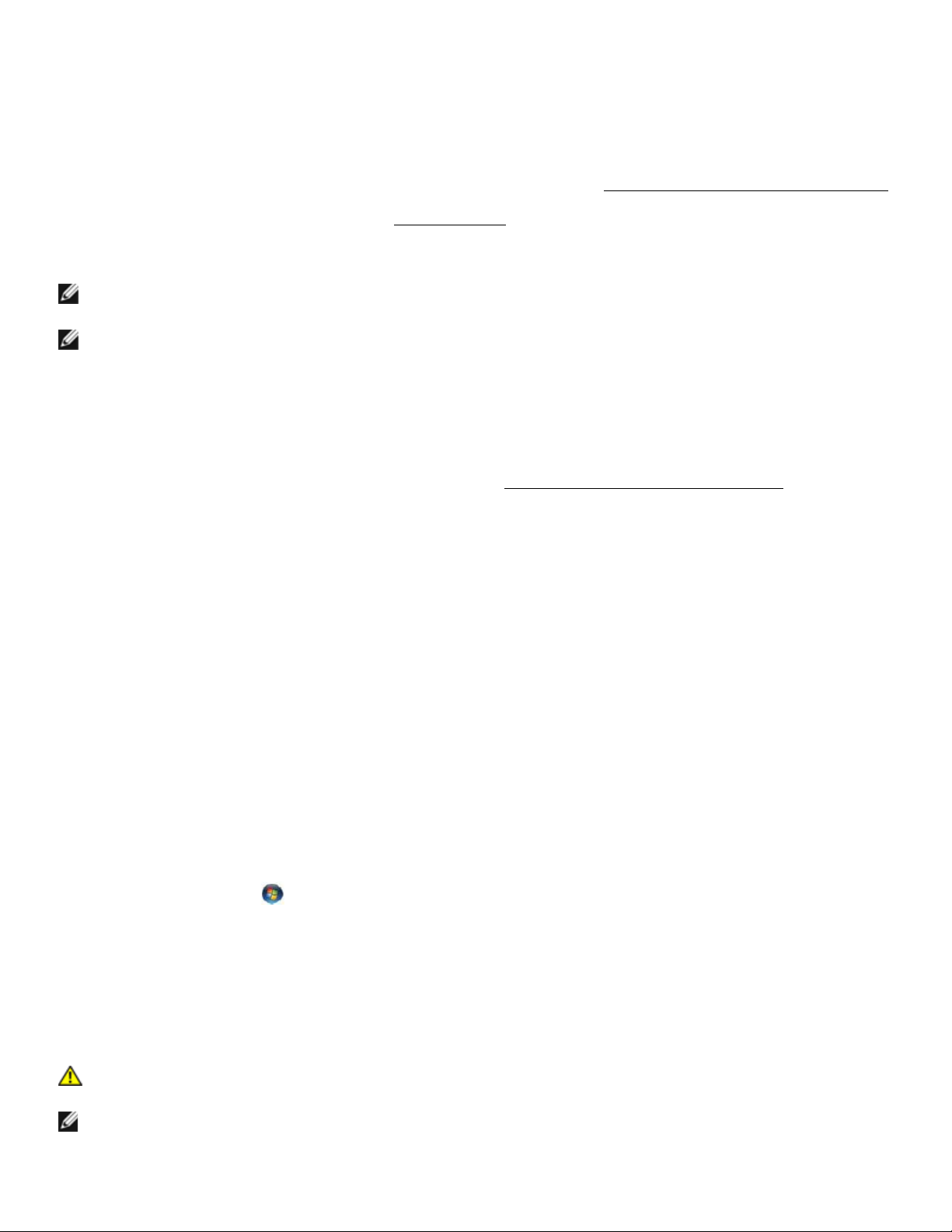
Manual de servicio de Dell™ Latitude™ E6400 XFR
LIMPIE LA UNIDAD O DISCO: para obtener información sobre la limpieza del equipo, consulte la Guía tecnológica
de Dell™ en el equipo o en support.dell.com.
COMPRUEBE LAS CONEXIONES DE CABLES
EJECUTE EL SOLUCIONADOR DE PROBLEMAS DE HARDWARE: consulte Solucionador de problemas de hardware
EJECUTE LOS DELL DIAGNOSTICS: consulte Dell Diagnostics
Problemas de la unidad óptica
NOTA: La vibración de la unidad óptica a alta velocidad es normal y puede provocar ruido, pero
dicho ruido no indica un error en la unidad.
NOTA: Debido a las diferentes regiones del mundo y los distintos formatos de disco, no todos los
títulos en DVD funcionan en todas las unidades de DVD.
AJUSTE EL CONTROL DE VOLUMEN DE WINDOWS
• Haga clic en el icono de altavoz, situado en la esquina inferior derecha de la pantalla.
• Asegúrese de que el volumen está activado haciendo clic en la barra deslizante y arrastrándola hacia arriba.
• Asegúrese de que el volumen no está enmudecido haciendo clic en las casillas que estén seleccionadas.
COMPRUEBE LOS ALTAVOCES Y EL SUBWOOFER: consulte Problemas con el sonido y los altavoces
Problemas para grabar en una unidad óptica
CIERRE OTROS PROGRAMAS: durante el proceso de escritura, la unidad óptica deberá recibir un flujo de datos
continuo Si el flujo se interrumpe, se producirá un error. Intente cerrar todos los programas antes de grabar en la
unidad óptica.
APAGUE EL MODO DE ESPERA DE WINDOWS ANTES DE GRABAR UN DISCO: para obtener información sobre
la configuración de las opciones de energía, consulte la Guía tecnológica de Dell™ Technology en el equipo o en
support.dell.com. Puede buscar la palabra clave en espera en el Centro de ayuda y soporte técnico de Windows para
obtener información sobre los modos de administración de energía.
Problemas con la unidad de disco duro
EJECUTE UNA COMPROBACIÓN DEL DISCO
Windows XP:
1. Haga clic en Inicio y en Mi PC.
2. Haga clic con el botón derecho del ratón en Disco local C:.
3. Haga clic en Propiedades→ Herramientas→ Comprobar ahora.
4. Haga clic en Examinar e intentar recuperar los sectores defectuosos y haga clic en Inicio.
Windows Vista:
1. Haga clic en Iniciar y en Equipo.
2. Haga clic con el botón derecho del ratón en Disco local C:.
3. Haga clic en Propiedades→ Herramientas→ Comprobar ahora.
Es posible que aparezca la ventana Control de cuentas de usuario. Si es usted un administrador del equipo,
haga clic en Continuar; en caso contrario, póngase en contacto con su administrador para continuar con la
acción que desee.
4. Siga las instrucciones que aparecen en pantalla.
.
.
.
1.2.3 Problemas con el dispositivo IEEE 1394
PRECAUCIÓN: Antes de comenzar cualquiera de los procedimientos de esta sección,
siga las instrucciones de seguridad que se entregan con el equipo.
NOTA: Su equipo admite sólo IEEE 1394a estándar.
Página 14
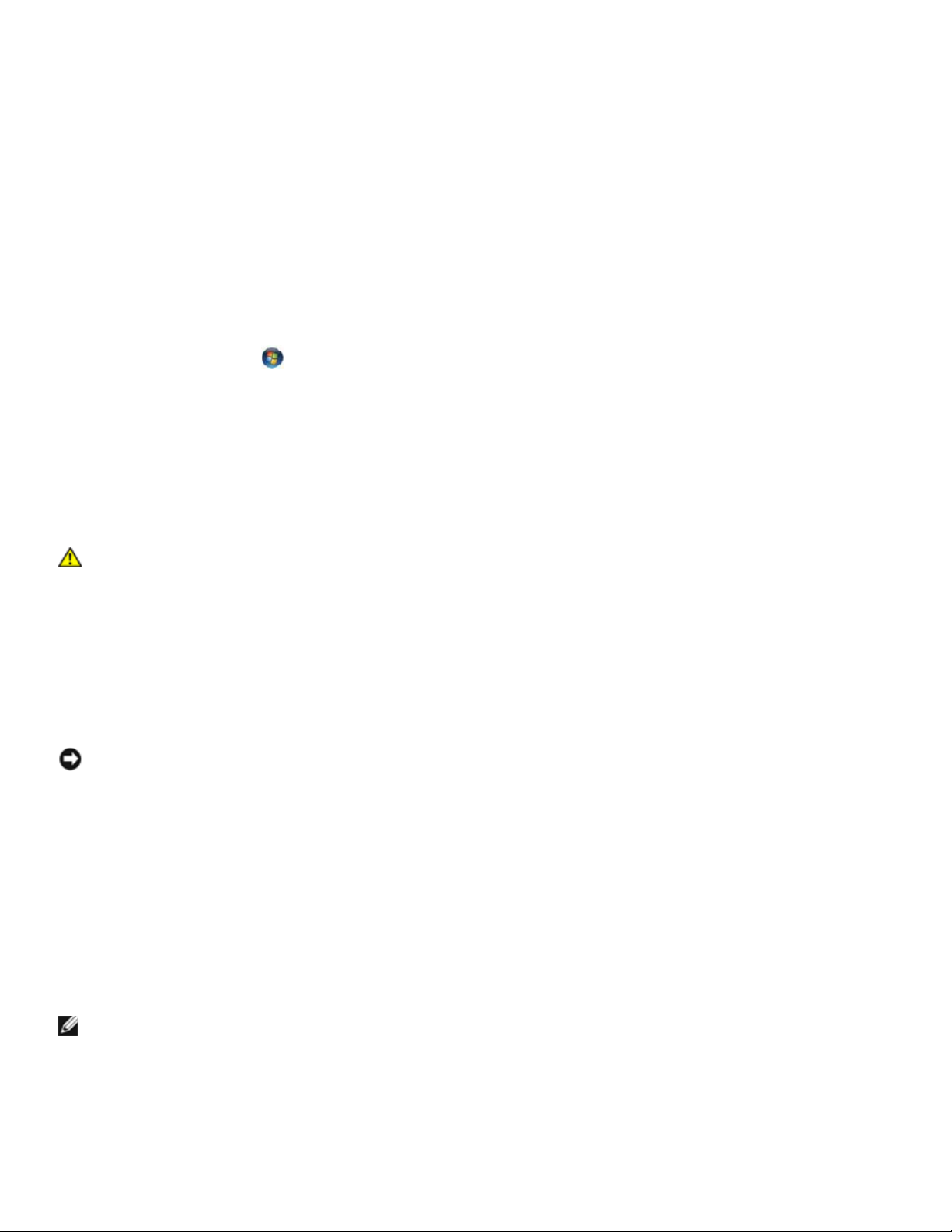
Manual de servicio de Dell™ Latitude™ E6400 XFR
ASEGÚRESE DE QUE EL CABLE DEL DISPOSITIVO IEEE 1394 ESTÁ CORRECTAMENTE INSERTADO EN EL
DISPOSITIVO Y EN EL CONECTOR DEL EQUIPO
ASEGÚRESE DE QUE EL DISPOSITIVO IEEE 1394 ESTÁ ACTIVADO EN LA CONFIGURACIÓN DEL SISTEMA:
para obtener más información sobre el uso del programa de configuración del sistema, consulte la Guía tecnológica de
Dell™ en el equipo o en support.dell.com.
ASEGÚRESE DE QUE WINDOWS RECONOCE EL DISPOSITIVO IEEE 1394
Windows XP:
1. Haga clic en Inicio y en Panel de control.
2. En Elija una categoría, haga clic en Rendimiento y mantenimiento→ Sistema→ Propiedades del
sistema→ Hardware→ Administrador de dispositivos.
Windows Vista:
1. Haga clic en Iniciar → Panel de control→ Hardware y sonido.
2. Haga clic en Administrador de dispositivos. Si su dispositivo IEEE 1394 figura en la lista, significa que
Windows lo reconoce.
SI TIENE PROBLEMAS CON UN DISPOSITIVO IEEE 1394 DE DELL: póngase en contacto con la asistencia de Dell.
SI TIENE PROBLEMAS CON UN DISPOSITIVO IEEE 1394 QUE NO LE HAYA SUMINISTRADO DE LL: póngase
en contacto con el fabricante del dispositivo IEEE 1394.
1.2.4 Bloqueos y problemas con el software
PRECAUCIÓN: Antes de comenzar cualquiera de los procedimientos de esta sección,
siga las instrucciones de seguridad que se entregan con el equipo.
El equipo no se inicia
COMPRUEBE LOS INDICADORES LUMINOSOS DE DIAGNÓSTICO: consulte Problemas de alimentación
ASEGÚRESE DE QUE EL CABLE DE ALIMENTACIÓN ESTÁ FIRMEMENTE CONECTADO AL EQUIPO Y A LA
TOMA ELÉCTRICA
El equipo ha dejado de responder
AVISO: Si no puede completar el proceso de cierre del sistema operativo, es posible que se
pierdan datos.
APAGUE EL EQUIPO: Si no puede conseguir que responda pulsando una tecla o movi endo el ratón, pulse el botón
de encendido durante unos 8 ó 10 segundos como mínimo (hasta que se apague el equipo). A continuación, reinicie el
equipo.
Un programa ha dejado de responder
FINALICE EL PROGRAMA
1. Pulse <Ctrl><Mayús><Esc> simultáneamente para acceder al Administrador de tareas.
2. Haga clic en la ficha Aplicaciones.
3. Haga clic para seleccionar el programa que no responde.
4. Haga clic en Finalizar tarea.
Un programa falla repetidamente
NOTA: La mayoría de software incluye instrucciones de instalación en su documentación o en un
disquete, CD o DVD.
COMPRUEBE LA DOCUMENTACIÓN DEL SOFTWARE DOCUMENTACIÓN: en caso necesario, desinstale y vuelva
a instalar el programa.
Se ha diseñado un programa para un sistema operativo anterior de Windows
.
Página 15
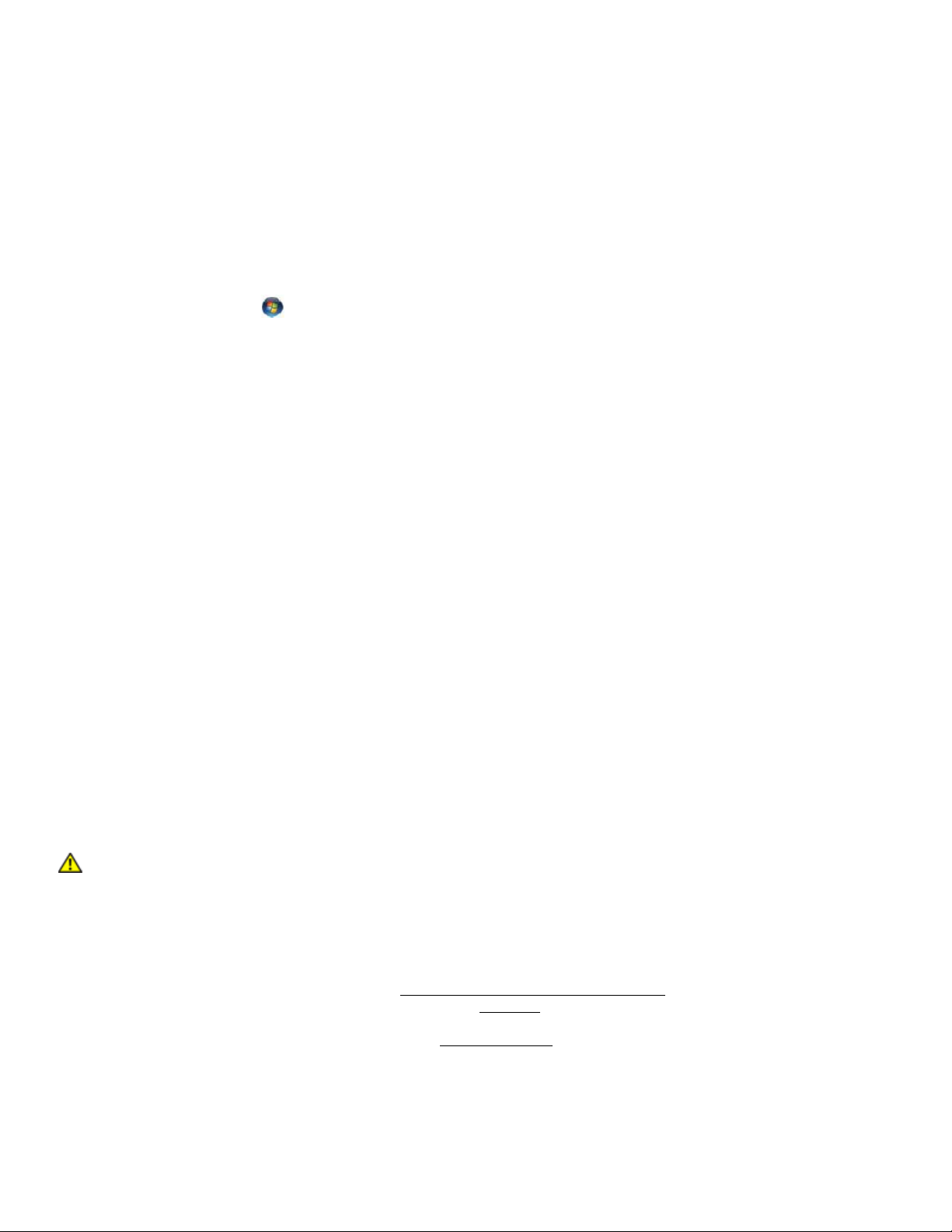
Manual de servicio de Dell™ Latitude™ E6400 XFR
EJECUTE EL ASISTENTE PARA COMPATIBILIDAD DE PROGRAMAS
Windows XP:
El Asistente para compatibilidad de programas configura un programa de manera que se ejecute en un entorno similar
a los entornos de sistemas operativos que no son XP.
1. Haga clic en Inicio→ Todos los programas→ Accesorios→ Asistente de compatibilidad de
programas→ Siguiente.
2. Siga las instrucciones que aparecen en la pantalla.
Windows Vista:
El Asistente para compatibilidad de programas configura un programa de manera que se ejecute en un entorno similar
a los entornos de sistemas operativos que no son Windows Vista.
1. Haga clic en Iniciar → Panel de control→ Programas→ Usar un programa más antiguo con esta
versión de Windows.
2. En la pantalla de bienvenida, haga clic en Siguiente.
3. Siga las instrucciones que aparecen en la pantalla.
Aparece una pantalla azul fija
APAGUE EL EQUIPO: si no puede conseguir que responda pulsando una tecla o moviendo el ratón, pulse el botón
de encendido durante unos 8 ó 10 segundos como mínimo (hasta que se apague el equipo). A continuación, reini cie el
equipo.
Otros problemas con el software
COMPRUEBE LA DOCUMENTACIÓN DEL SOFTWARE O PÓNGASE EN CONTACTO CON EL FABRICANTE DEL
MISMO PARA VER INFORMACIÓN SOBRE LA SOLUCIÓN DE PROBLEMAS
• Asegúrese de que el programa sea compatible con el sistema operativo instalado en el equipo.
• Asegúrese de que el equipo cumple los requisitos mínimos de hardware necesarios para ejecutar el software.
Consulte la documentación del software para obtener más información.
• Asegúrese de que el programa esté instalado y configurado correctamente.
• Compruebe que los controladores de dispositivo sean compatibles con el programa.
• Si es necesario, desinstale el programa y, a continuación, vuelva a instalarlo.
HAGA COPIA DE SEGURIDAD DE LOS ARCHIVOS INMEDIATAMENTE
UTILICE UN PROGRAMA DE DETECCIÓN DE VIRUS PARA COMPROBAR LA UNIDAD DE DISCO DURO, LOS
DISQUETES, CD O DVD
GUARDE Y CIERRE CUALQUIER ARCHIVO O PROGRAMA QUE TENGA ABIERTO Y APAGUE EL EQUIPO
A TRAVÉS DEL MENÚ DE INICIO
1.2.5 Problemas con la memoria
PRECAUCIÓN: Antes de comenzar cualquiera de los procedimientos de esta sección,
siga las instrucciones de seguridad que se entregan con el equipo.
SI RECIBE UN MENSAJE DE MEMORIA INSUFICIENTE
Guarde y cierre todos los archivos abiertos y salga de todos los programas que estén abiertos y no utilice para ver si
así se resuelve el problema.
• Consulte la documentación del software para ver los requisitos mínimos de memoria. Si es necesario, instale
memoria adicional (consulte el apartado Colocación de un módulo de memoria
• Vuelva a colocar los módulos de memoria (consulte Memoria
correctamente con la memoria.
• Ejecute Dell Diagnostics (consulte el apartado Dell Diagnostics
Página 16
) para asegurarse de que el equipo se comunica
).
).
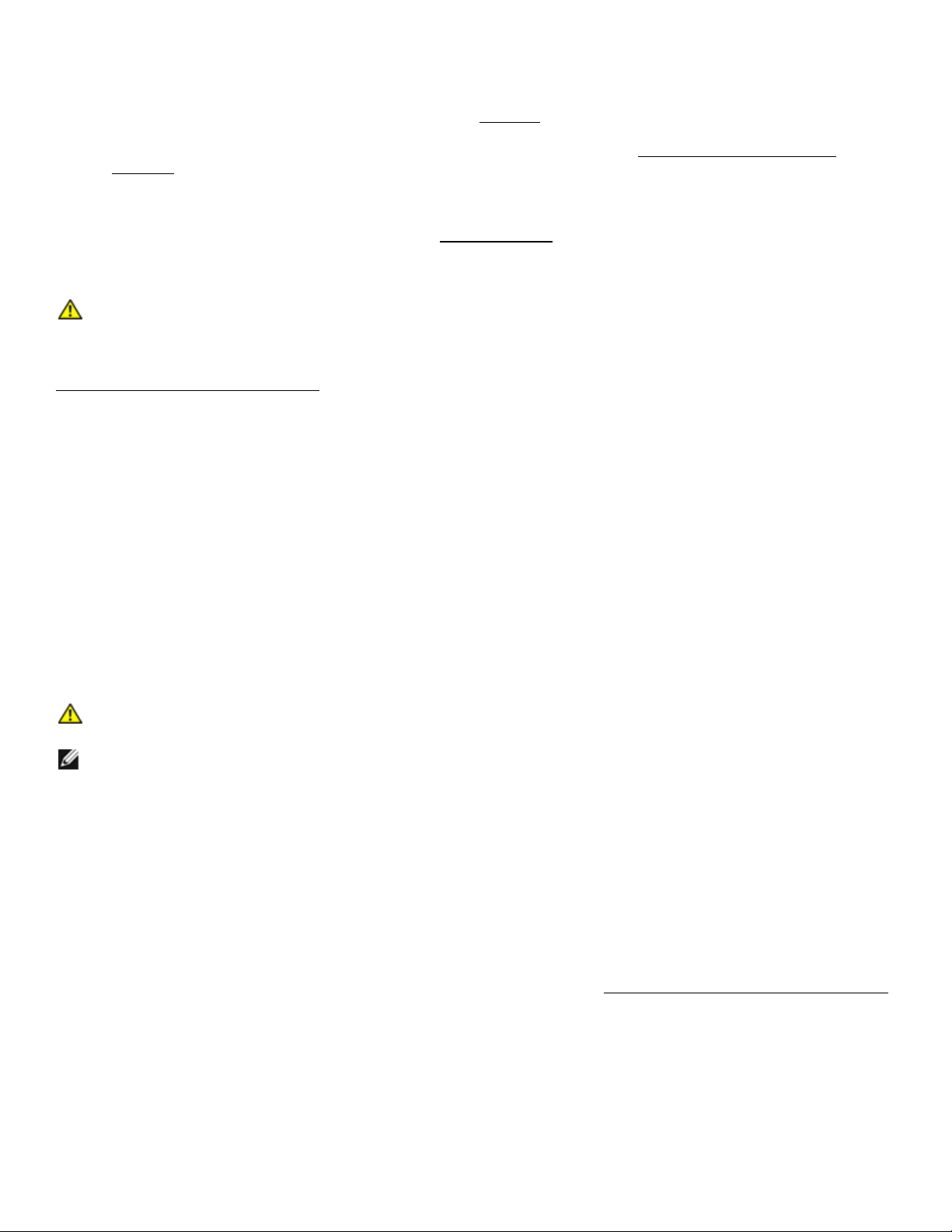
Manual de servicio de Dell™ Latitude™ E6400 XFR
SI EXPERIMENTA OTROS PROBLEMAS CON LA MEMORIA
• Vuelva a colocar los módulos de memoria (consulte Memoria
correctamente con la memoria.
• Asegúrese de que sigue las pautas de instalación de la memoria (consulte Colocación de un módulo de
memoria).
• Asegúrese de que el equipo admite la memoria que está usando. Para obtener más información sobre el tipo
de memoria que admite el equipo, consulte la Guía de información de configuración y funciones del equipo en
support.dell.com.
• Ejecute Dell Diagnostics (consulte el apartado Dell Diagnostics
) para asegurarse de que el equipo se comunica
).
1.2.6 Problemas con la alimentación
PRECAUCIÓN: Antes de comenzar cualquiera de los procedimientos de esta sección,
siga las instrucciones de seguridad que se entregan con el equipo.
SI EL INDICADOR LUMINOSO DE ENCENDIDO ESTÁ EN AZUL Y EL EQUIPO NO RESPONDE: Consulte
Indicadores luminosos de diagnóstico
SI EL INDICADOR LUMINOSO DE ENCENDIDO ESTÁ APAGADO: el equipo está apagado o no recibe corriente.
• Vuelva a conectar el cable de alimentación a su conector, situado en la parte posterior del equipo, y a la toma
eléctrica.
• Puentee los dispositivos de protección de la alimentación, las regletas de enchufes y los alargadores de
alimentación para comprobar que el equipo se enciende correctamente.
• Asegúrese de que las regletas de enchufes que se utilicen estén conectadas a una toma eléctrica y que estén
encendidas.
• Asegúrese de que la toma eléctrica funciona; para ello, pruébela con otro dispositivo, por ejemplo, una
lámpara.
ELIMINE INTERFERENCIAS: algunas de las causas de las interferencias son.
• Alargadores de alimentación, de teclado y de ratón.
• Demasiados dispositivos conectados a la misma regleta de enchufes.
• Varias regletas de enchufes conectadas a la misma toma eléctrica.
.
1.2.7 Problemas con el sonido y los altavoces
PRECAUCIÓN: Antes de comenzar cualquiera de los procedimientos de esta sección,
siga las instrucciones de seguridad que se entregan con el equipo.
NOTA: El control de volumen en MP3 y otros reproductores multimedia pueden anular el ajuste
de volumen de Windows. Asegúrese siempre de que el volumen del reproductor multimedia no se
ha bajado o apagado.
AJUSTE EL CONTROL DE VOLUMEN DE WINDOWS: haga clic o doble clic en el icono de altavoz situado en la
esquina inferior derecha de la pantalla. Asegúrese de que ha subido el volumen y no ha silenciado el sonido.
DESCONECTE LOS AURICULARES DE SU CONECTOR: el sonido de los altavoces se desactiva automáticamente
cuando se conectan los auriculares al conector para auriculares del panel anterior del equipo.
ELIMINE POSIBLES INTERFERENCIAS: apague los ventil adores, luces fluorescentes o lámparas halógenas
cercanos y compruebe si producen interferencias.
EJECUTE EL SOLUCIONADOR DE PROBLEMAS DE HARDWARE: consulte Solucionador de problemas de hardware
Los auriculares no emiten ningún sonido
COMPRUEBE LA CONEXIÓN DEL CABLE DEL AURICULAR: asegúrese de que el cable del auricular esté bien
insertado en el conector del auricular. Consulte la Guía de información de configuración y funciones del equipo en
support.dell.com.
AJUSTE EL CONTROL DE VOLUMEN DE WINDOWS: haga clic o doble clic en el icono de altavoz situado en la
esquina inferior derecha de la pantalla. Asegúrese de que ha subido el volumen y no ha silenciado el sonido.
.
Página 17
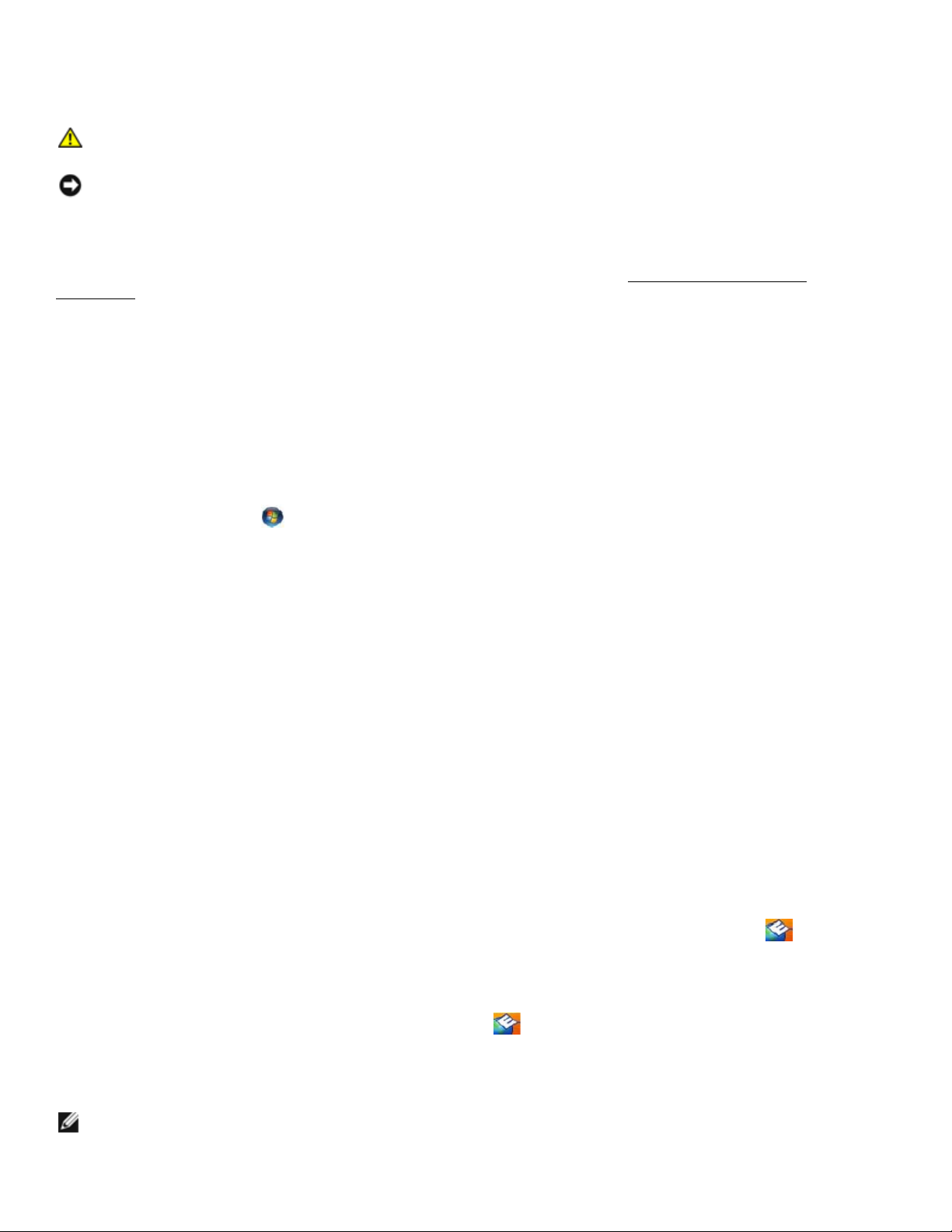
Manual de servicio de Dell™ Latitude™ E6400 XFR
1.2.8 Problemas con el vídeo y la pantalla
PRECAUCIÓN: Antes de comenzar cualquiera de los procedimientos de esta sección,
siga las instrucciones de seguridad que se entregan con el equipo.
AVISO: Si el equipo viene con una tarjeta gráfica PCI instalada, no será necesario quitarla cuando
se añadan otras tarjetas gráficas; no obstante, la tarjeta se necesitará para la solución de
problemas. Si extrae la tarjeta, guárdela en un lugar seguro. Para obtener información sobre la
tarjeta gráfica, visite support.dell.com.
COMPRUEBE LOS INDICADORES LUMINOSOS DE DIAGNÓSTICO: consulte Indicadores luminosos de
diagnóstico.
COMPRUEBE LA CONFIGURACIÓN DE LA PANTALLA: consulte la Guía tecnológica de Dell™ en el equipo o en
support.dell.com.
AJUSTE LA CONFIGURACIÓN DE PANTALLA DE WINDOWS
Windows XP:
1. Haga clic en Inicio→ Panel de control→ Apariencia y temas.
2. Haga clic sobre la zona que desea cambiar o en el icono Pantalla.
3. Pruebe valores diferentes en Calidad de color y Resolución de pantalla.
Windows Vista:
1. Haga clic en Iniciar → Panel de control→ Hardware y sonido→ Personalización→ Configuración
de pantalla.
2. Ajuste la configuración de Resolución y Colores según precise.
Solo se puede leer parte de la pantalla
CONECTE UN MONITOR EXTERNO
1. Apague el equipo y conecte un monitor externo.
2. Encienda el equipo y el monitor y ajuste los controles de brillo y contraste del monitor.
Si el monitor externo funciona, es posible que el controlador de vídeo o la pantalla del equipo estén defectuosas.
Póngase en contacto con la asistencia de Dell.
1.3 Dell Technical Update Service
El Dell Technical Update Service (Servicio de actualizaciones técnicas de Dell) ofrece una notificación interactiva por
correo electrónico de las actualizaciones de software y hardware de su equipo. El servicio es gratuito y se puede
personalizar el contenido, el formato y la frecuencia con que se reciben las notificaciones.
Para inscribirse en el Dell Technical Update Service vaya a support.dell.com.
1.4 Utilidad Dell Support
La utilidad de soporte técnico de Dell se encuentra instalada en el equipo y está disponible desde el icono de soporte
técnico de Dell de la barra de tareas o desde el botón Inicio. Utilice esta utilidad de soporte técnico para obtener información
acerca de la soluci ón pers onal d e prob lemas, a ctua lizac iones de software y pruebas de esta do del ent orno in formát ico.
Acceso a la utilidad de soporte técnico de Dell
Acceda a la utilidad de soporte técnico de Dell desde el icono en la barra de tareas o desde el menú Inicio.
Si el icono de soporte técnico de Dell no aparece en la barra de tareas:
1. Haga clic en Inicio→ Todos los programas→ Dell Support→ Configuración de Dell Support.
2. Asegúrese de que la opción Mostrar el icono en la barra de tareas está seleccionada.
NOTA: Si la utilidad Dell Support no está disponible en el menú Inicio, vaya a support.dell.com
y descargue el software.
Página 18
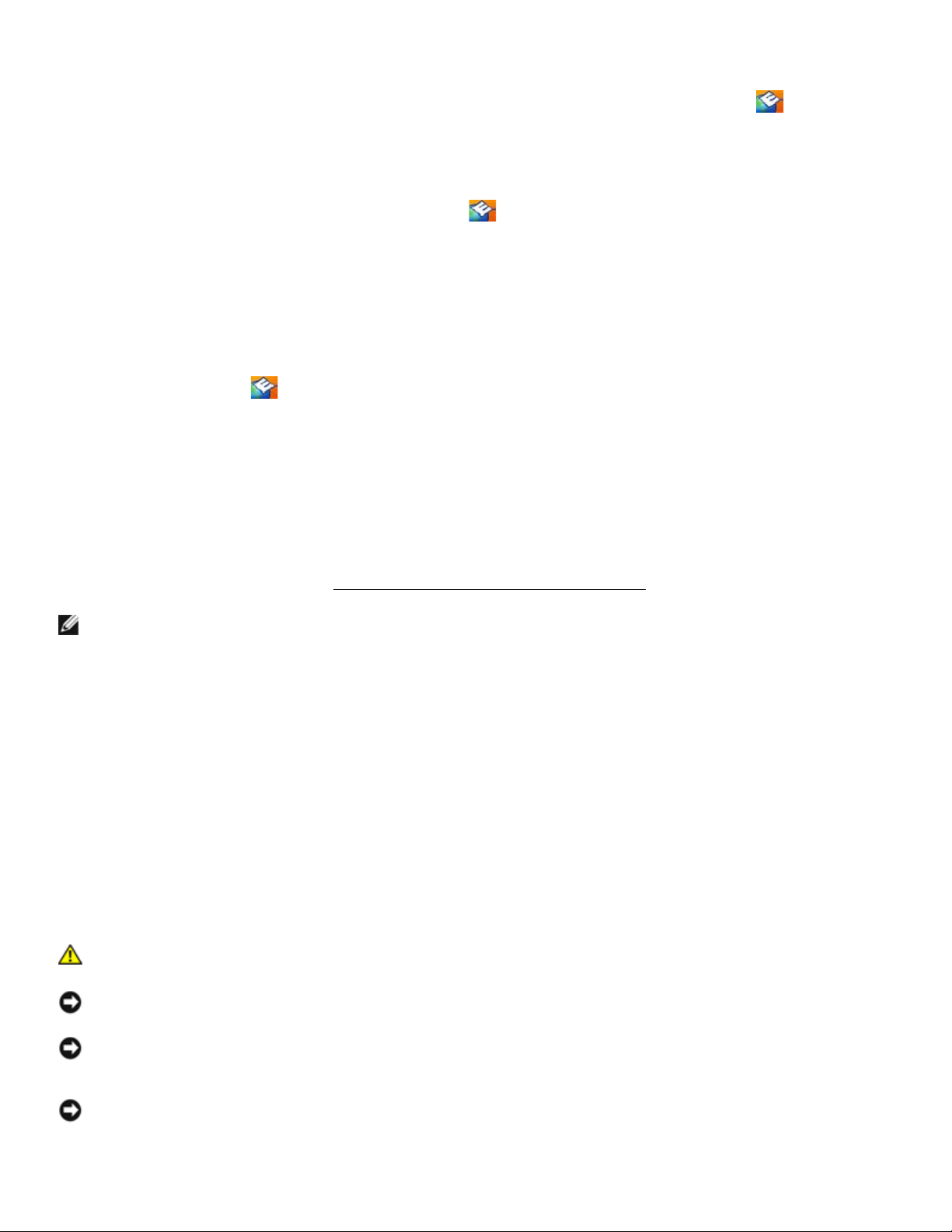
Manual de servicio de Dell™ Latitude™ E6400 XFR
La utilidad de soporte técnico de Dell está personalizada conforme al entorno informático. El icono de soporte
técnico de Dell de la barra de tareas funcionará de forma diferente si hace clic, doble clic, o clic con el botón derecho
del ratón en el icono correspondiente.
1.4.1 Hacer clic en el icono de soporte técnico de Dell
Haga clic o clic con el botón derecho del ratón en el icono para realizar las siguientes tareas:
• Comprobar el entorno informático.
• Visualizar la configuración de la utilidad de soporte técnico de Dell.
• Acceder al archivo de ayuda de la utilidad de soporte técnico de Dell.
• Visualizar las preguntas más frecuentes.
• Aprender más acerca de la utilidad de soporte técnico de Dell.
• Desactivar la utilidad de soporte técnico de Dell.
1.4.2 Hacer doble clic en el icono de soporte técnico de Dell
Haga doble clic en el icono para comprobar manualmente el entorno informático, visualizar las preguntas más
frecuentes, acceder al archivo de ayuda de la utilidad de soporte técnico de Dell y visualizar su configuración.
Para obtener más información acerca de la utilidad de soporte técnico de Dell, haga clic en el signo de interrogación
(?) en la parte superior de la pantalla de Dell™ Support.
2 Trabajo en el equipo
En este documento se describen los procedimientos para extraer e instalar los componentes del equipo.
A menos que se señale lo contrario, cada procedimiento asume que existen las siguientes condiciones:
• Ha llevado a cabo los pasos de
• Ha leído la información de seguridad que se entregar con el equipo.
NOTA: El color del equipo y determinados componentes pueden aparecer de forma diferente
a como se muestra en este documento.
1
Antes de trabajar en el interior de su equipo.
2.1 Herramientas recomendadas
Los procedimientos incluidos en este documento podrían requerir el uso de las siguientes herramientas:
• Un destornillador pequeño de punta plana
• Un destornillador Phillips
• Una punta trazadora de plástico pequeña
• Llave para tuercas hexagonales de 5 mm (para VGA)
• Actualización del BIOS flash (consulte el sitio Web de soporte técnico de Dell en support.dell.com)
2.2 Antes de trabajar en el interior de su equipo
Aplique las siguientes pautas de seguridad para proteger el equipo contra posibles daños y garantizar su propia
seguridad personal.
PRECAUCIÓN: Antes de comenzar cualquiera de los procedimientos de esta sección,
siga las instrucciones de seguridad que se entregan con el equipo.
AVISO: sólo un técnico de servicio certificado debe realizar reparaciones en el equipo. La
garantía no cubre los daños por reparaciones no autorizadas por Dell.
AVISO: Para evitar descargas electrostáticas, toque tierra mediante el uso de una muñequera de
conexión a tierra o toque periódicamente una superficie metálica no pintada (por ejemplo, un
conector de la parte posterior del equipo).
AVISO: manipule los componentes y las tarjetas con cu idado. No to que los c omponentes o contactos
ubicados en una tarjeta. Sostenga las tarjetas por sus bordes o por su soporte metálico de mo ntaje.
Sujete los componentes, como el procesador, por el borde y no por las patas.
Página 19
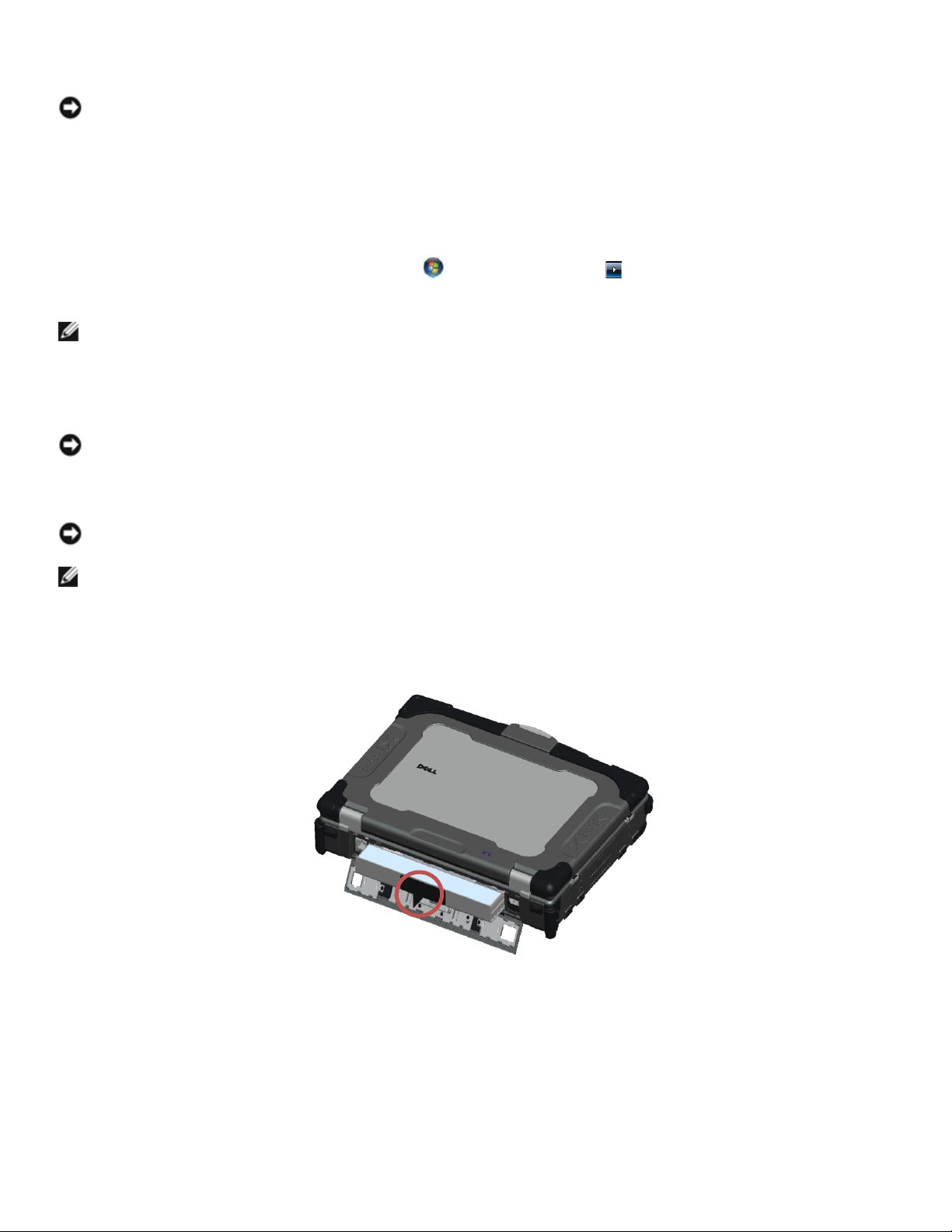
Manual de servicio de Dell™ Latitude™ E6400 XFR
AVISO: Cuando desconecte un cable, tire del conector o del lazo liberador de tensión, pero no
del cable. Para los conectores de cable con lengüetas de sujeción, presione hacia el interior de
las lengüetas para liberar el conector. Cuando conecte un cable, asegúrese de que los conectores
están correctamente orientados y alineados para evitar dañar el conector o las patas de éste.
1. Asegúrese de que la super ficie de tr aba jo sea llana y esté limp ia para evitar que la cubier ta de l equip o se raye .
2. Apague el equipo.
• En Windows XP, haga clic en Inicio→ Apagar→ Apagar.
• En Windows Vista, haga clic en Iniciar , haga clic en el icono y, a continuación, en Apagar para
apagar el equipo.
NOTA: Compruebe que el equipo está apagado y no en un modo de administración de energía. Si
no puede apagarlo usando el sistema operativo, mantenga pulsado el botón de encendido durante
4 segundos.
3. Desconecte el equipo y todos los dispositivos conectados de las tomas eléctricas.
AVISO: Para desconectar un cable de red, desconecte primero el cable del equipo y, a continuación,
del dispositivo de red.
4. Desconecte cualquier teléfono, cables USB y de red del equipo.
AVISO: Para evitar daños en la placa base, debe retirar la batería de su compartimento antes de
realizar reparaciones.
NOTA: Consulte las instrucciones para extraer la batería que están pegadas en el borde de ésta.
5. Abra la puerta trasera de la batería deslizando el pasador a la derecha y después hacia abajo.
6. Dé la vuelta al equipo.
7. Deslice los pasadores de la batería uno contra el otro para colocarlos en la posición desbloqueada.
8. Abra completamente la puerta y tire de la lengüeta de la batería para sacarla de su compartimento.
9. Desconecte cualquier dispositico externo y retire cualquier tarjeta que pueda haber instalada antes de trabajar
en el equipo:
• Para extraer cualquier tarjeta instalada, como un ExpressCard, consulte la Guía tecnológica de Dell™
en el equipo o en support.dell.com.
• Para desacoplar el equipo de una estación de acoplamiento, consulte la
Guía del usuario de E-Port Plus en support.dell.com.
• Para extraer el adaptador de acoplamiento, consulte la documentación que se envía con el adaptador
de E-Port o la Guía de configuración rápida del adaptador de E-Port en support.dell.com.
• Para extraer una batería plana, consulte la documentación que se envía con la batería plana o consulte
support.dell.com.
10. Dé la vuelta al equipo, abra la pantalla y pulse el botón de encendido para conectar a tierra la placa base.
Guía del usuario de E-Port o l
a
Página 20
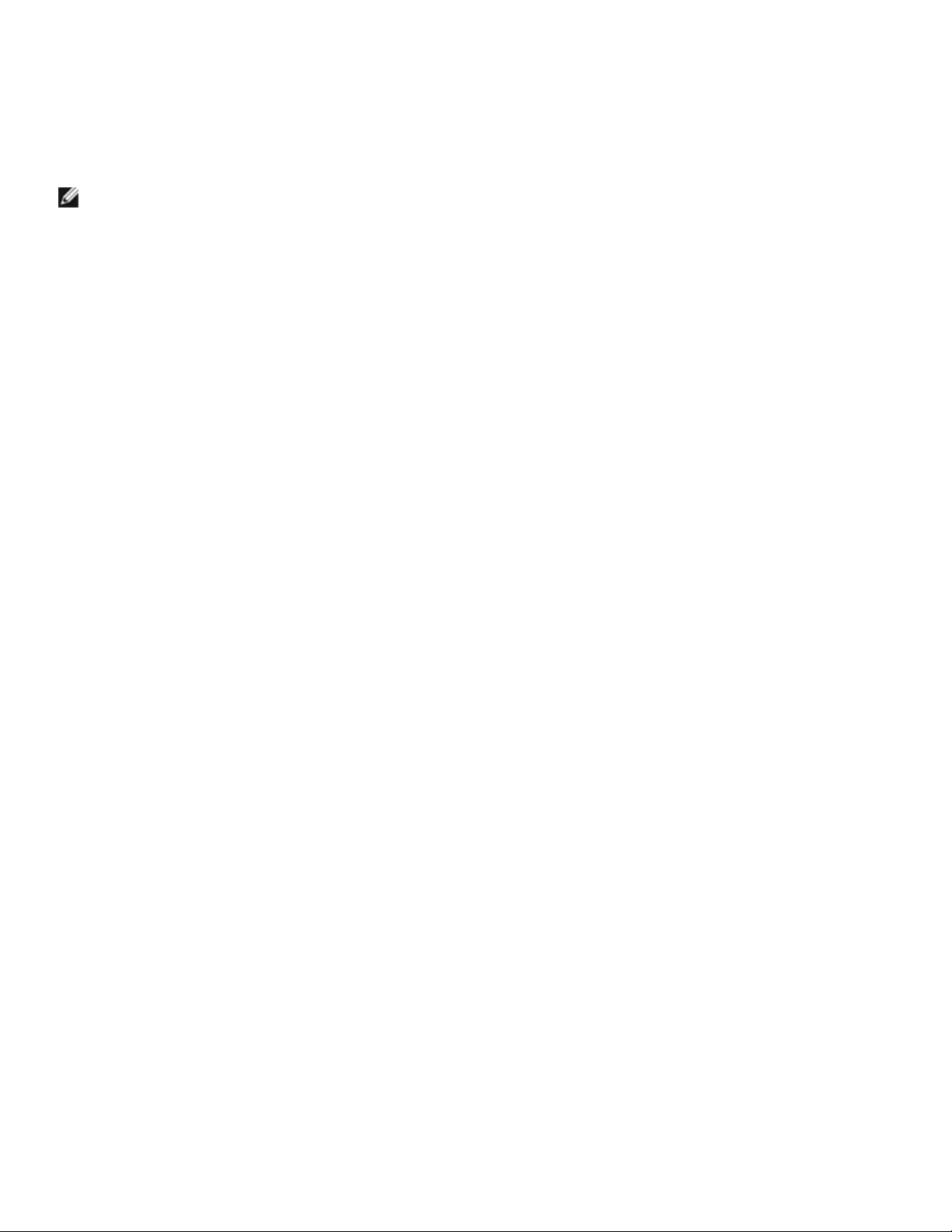
Manual de servicio de Dell™ Latitude™ E6400 XFR
2.3 Después de trabajar en el interior de su equipo
Después de haber completado los procedimientos de colocación, asegúrese de conectar los dispositivos externos,
tarjeas, cables, etc. antes de encender el equipo.
NOTA: Para evitar daños en el equipo, utilice únicamente la batería diseñada específicamente
para este equipo Dell. No utilice baterías diseñadas para otros equipos Dell.
1. Conecte los dispositivos externos, como replicadores de puertos o baterías planas, y vuelva a colocar las
tarjetas, como ExpressCard.
2. Conecte cualquier cable de teléfono o de red del equipo.
3. Coloque la batería. Deslice la batería en su compartimento hasta que encaje en y cierre la puerta.
4. Conecte el equipo y todos los dispositivos conectados a las tomas eléctricas.
5. Encienda el equipo.
Página 21
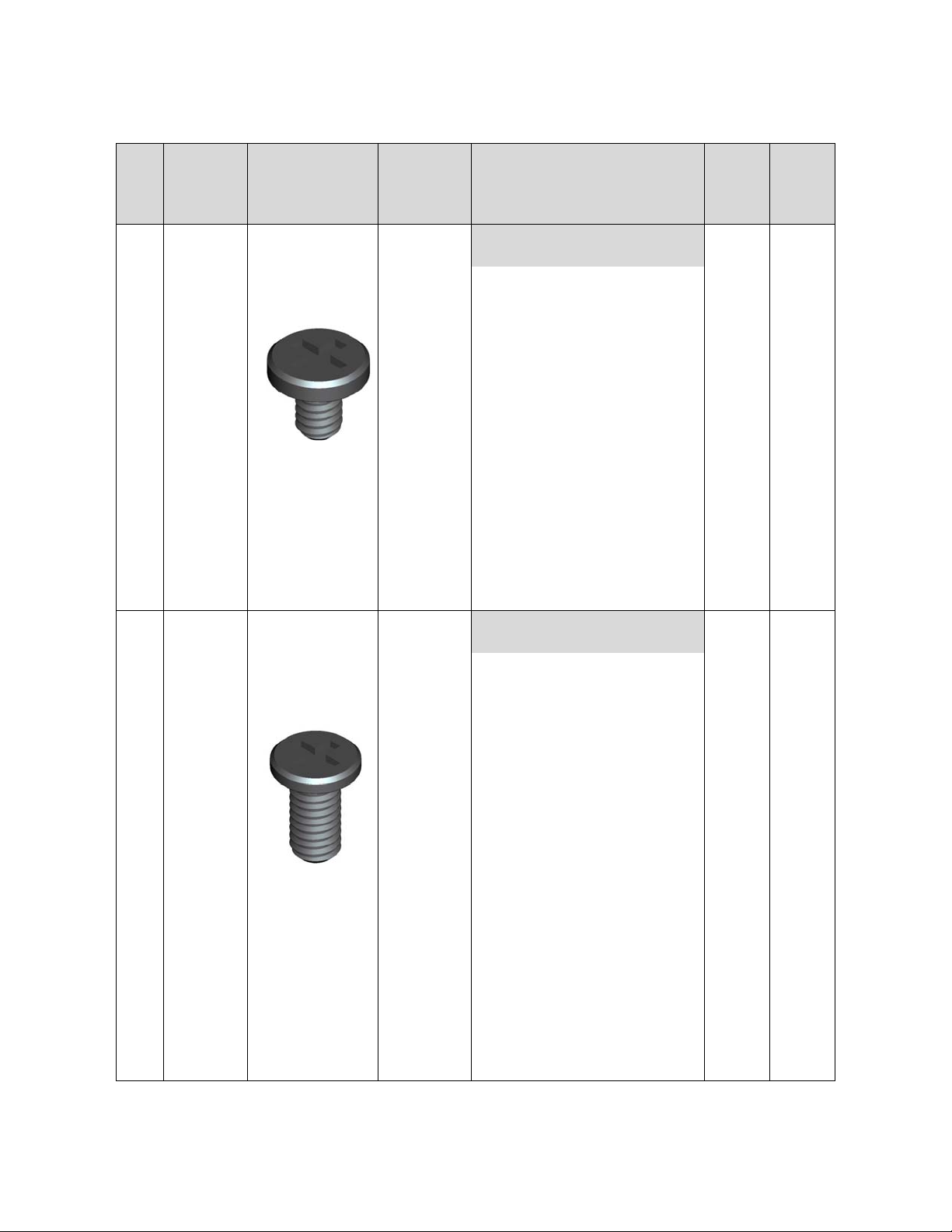
Manual de servicio de Dell™ Latitude™ E6400 XFR
3 Cuadro de tornillos
Ens.
N/P
Nº
1
2
torn.
21010‐01 ASSY,DOOR,BTRY,BLK,CYN 7
21014‐01
21001‐01
21106‐00 21000‐03
21025‐01 ASSY,PALMREST,FPR,BLK,CYN 4
21056 ASSY,PCBA,FPR,2810,CYN 3
21040‐01 ASSY, BZL,BTM, BLK,CYN 8
21902‐03
21900‐10
21001‐01
21009‐03
Imagen
torn.
usado
N/P Descripción
SCR,PHH,PNH,M2X3,STL,
BLKOXD,NYLOK
21012‐01 ASSY,DOOR,HDD,BLK,CYN 2
ASSY,DOOR,DVD,PCMCIA,
BLK,CYN 2
ASSY,DOORS,CHASSIS,BASE,
BLK,CYN 17
ASSY,CHASSIS,BASE,DSC,
PRC,PCMCIA,BLK,CYN 4 53
ASSY,LCD,NONTOUCH,
CMRA+MIC,BLK,CYN 6
SCR,PHH,PNH,M2.5X5,STL,
BLKOXD,NYLOK
BASE,DSC,PCMCIA,FPR,BLK,
CYN 4
ASSY,CHASSIS,BASE,DSC,
21000‐03
PRC,PCMCIA,BLK,CYN 13
ASSY,DOORS,CHASSIS,BASE,
BLK,CYN 4
ASSY,DOOR,HNG,LIVING,RJ11,
BLK,CYN 2
Ctad.
/Ens.
Ctad.
total
21106‐01 21055‐01 ASSY,DOOR,SD,BLK,CYN 2 37
21025‐01
21044‐01
21040‐01 ASSY, BZL,BTM, BLK,CYN 2
Página 22
21009‐01
ASSY,PALMREST,FPR,BLK,
CYN 2
SUBASSY,HEATSTAKE,PALM
REST,FPR,BLK,CYN 6
ASSY,DOOR,HNG,LIVING,
PWR,BLK,CYN
2
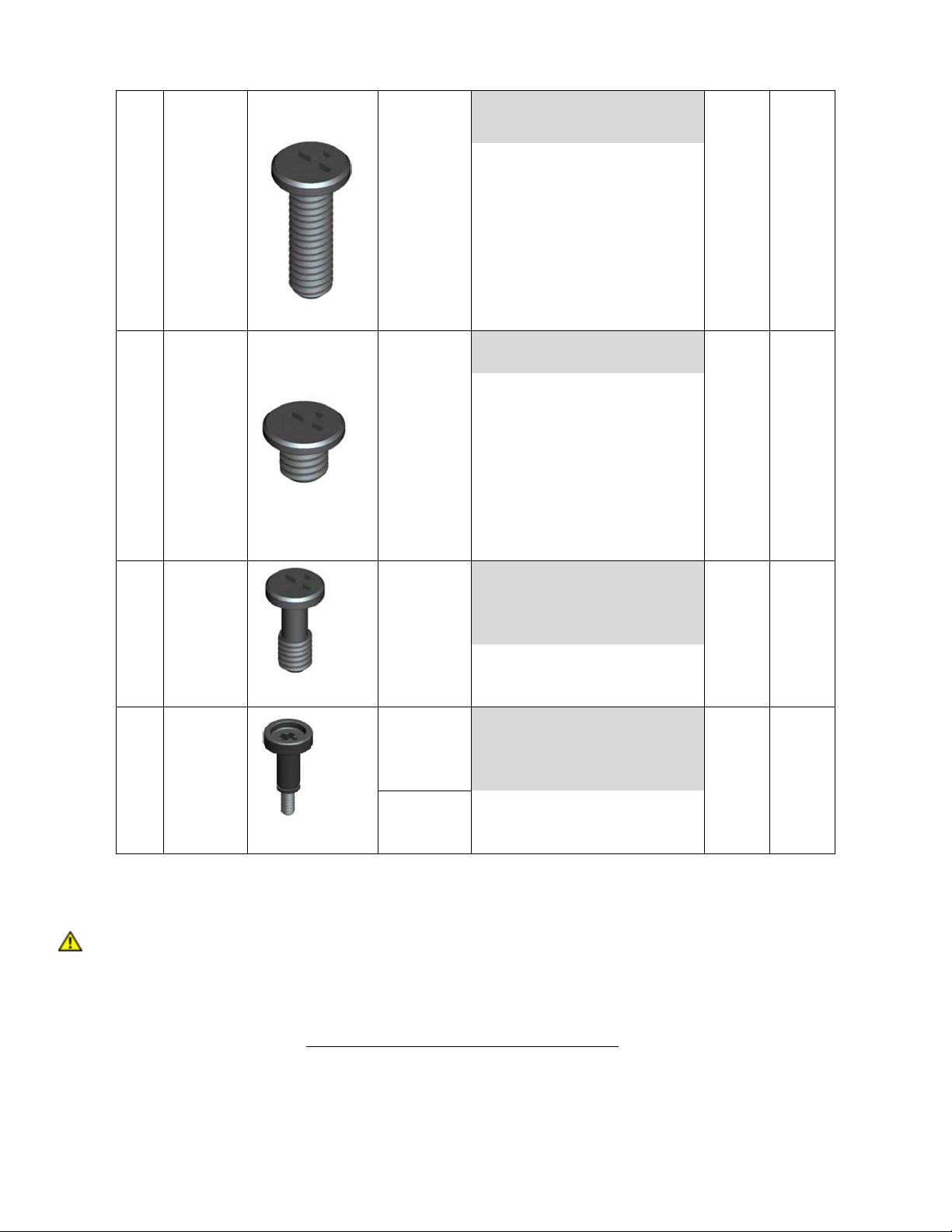
Manual de servicio de Dell™ Latitude™ E6400 XFR
3
SCR,PHH,PNH,M2.5X8,STL,
BLKOXD,NYLOK
BASE,DSC,PCMCIA,FPR,BLK,
21900‐10
CYN 20
ASSY,CHASSIS,BASE,DSC,
21000‐03
PRC,PCMCIA,BLK,CYN 2
21106‐02 21030‐01 ASSY,HDL,BLK,CYN 3 57
ASSY,LCD,NONTOUCH,
21902‐03
CMRA+MIC,BLK,CYN 24
21051‐01 SUBASSY,LCDOUTER,BLK,CYN 8
SCR,PHH,PNH,M3X3,STL,
4
BLKOXD,NYLOK
21010‐01 ASSY,DOOR,BTRY,BLK,CYN 8
21012‐01 ASSY,DOOR,HDD,BLK,CYN 4
ASSY,DOOR,DVD,PCMCIA,
21106‐03 21014‐01
BLK,CYN 6 26
21016‐01 ASSY,DOOR,AUDIO,BLK,CYN 4
21018‐01 ASSY,DOOR,VGA,BLK,CYN 4
SCR,CAPTIVE,PHH,PNH,
5
21399
M2.5X9,85,STL,NKLPL
ASSY,GASKET,KEYBOARD,
40057
BRKT,CYN 2 2
6 21381
SCR,THRM,STL
21034‐00 ASSY,HTSK,CU,GROM,CYN 4 4
4 Panel de acceso inferior
PRECAUCIÓN: Antes de comenzar cualquiera de los procedimientos de esta sección,
siga las instrucciones de seguridad que se entregan con el equipo.
4.1 Extracción del panel de acceso inferior
1. Siga los procedimientos de Antes de trabajar en el interior de su equipo.
2. Apague la pantalla y dé la vuelta al equipo.
3. Quite los veintiún tornillos M2.5 x 5 mm que sujetan el panel de acceso inferior como se indica en la siguiente
figura.
4. Levante el panel de acceso inferior para quitarlo del ensamblaje de la base.
Página 23
